Page 1
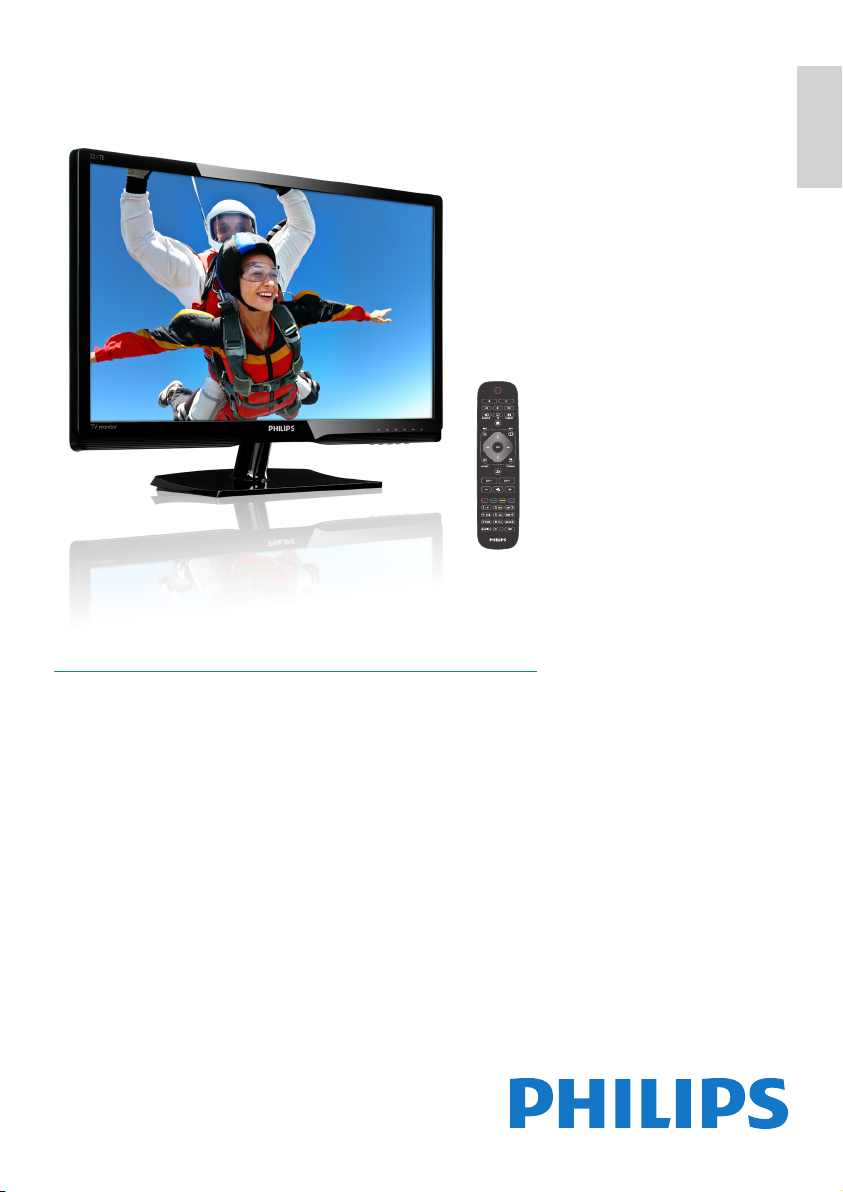
221TE5
www.philips.com/welcome
NO Merknad og viktig informasjon 2
241TE5
No rsk
Brukerveiledning 5
Feilsøking 35
Page 2
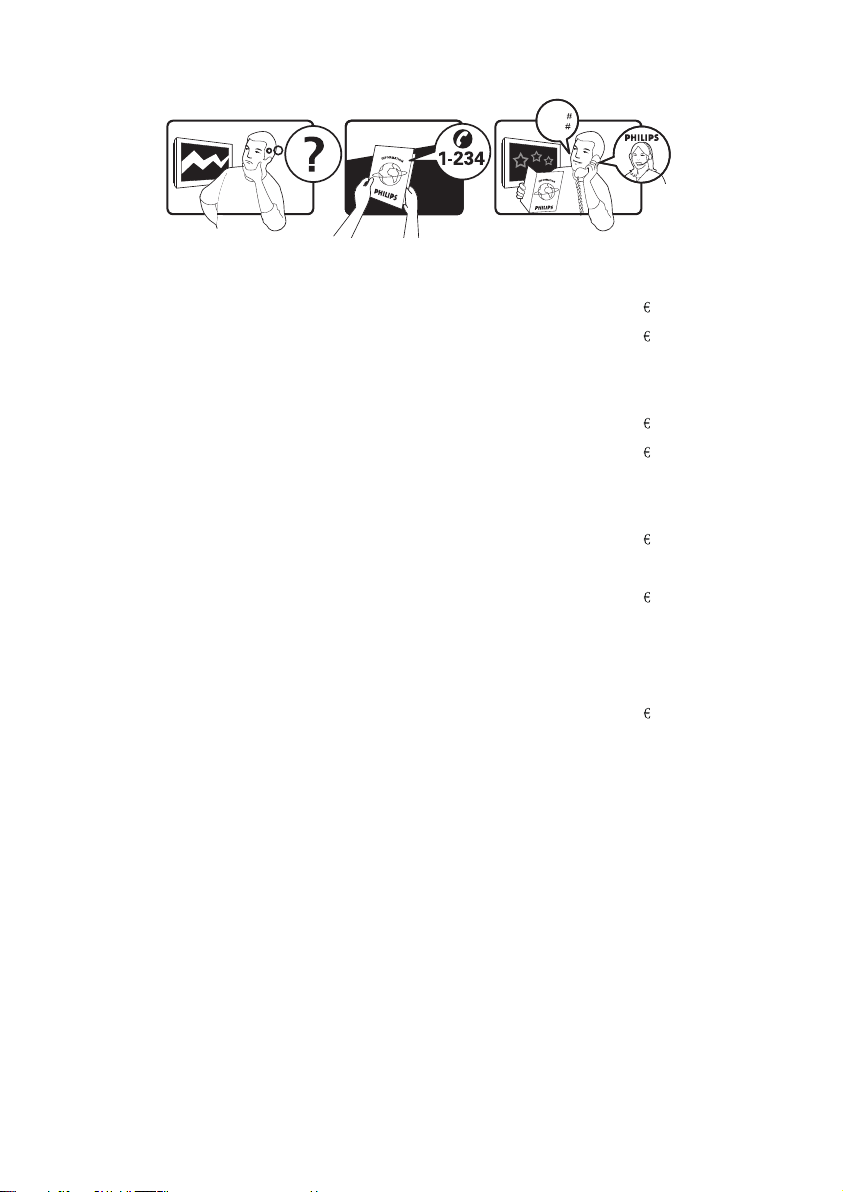
Model
www.philips.com/support
Serial
Country Code Telephone number Tariff
Austria +43 0810 000206
Belgium +32 078 250851
0.07
0.06
Denmark +45 3525 8761 Local call tariff
Finland +358 09 2290 1908 Local call tariff
France +33 082161 1658
Germany +49 01803 386 853
0.09
0.09
Greece +30 00800 3122 1223 Free of charge
Ireland +353 01 601 1161 Local call tariff
Italy +39 840 320 041
0.08
Luxembourg +352 26 84 30 00 Local call tariff
The Netherlands +31 0900 0400 063
0.10
Norway +47 2270 8250 Local call tariff
Poland +48 0223491505 Local call tariff
Portugal +351 2 1359 1440 Local call tariff
Spain +34 902 888 785
0.10
Sweden +46 08 632 0016 Local call tariff
Switzerland +41 02 2310 2116 Local call tariff
United Kingdom +44 0207 949 0069 Local call tariff
Registrer produktet og få kundestøtte hos
www.philips.com/welcome
Denne informasjonen er riktig når den ble trykket. Oppdatert informasjon nnes på www.philips.com/support.
Page 3
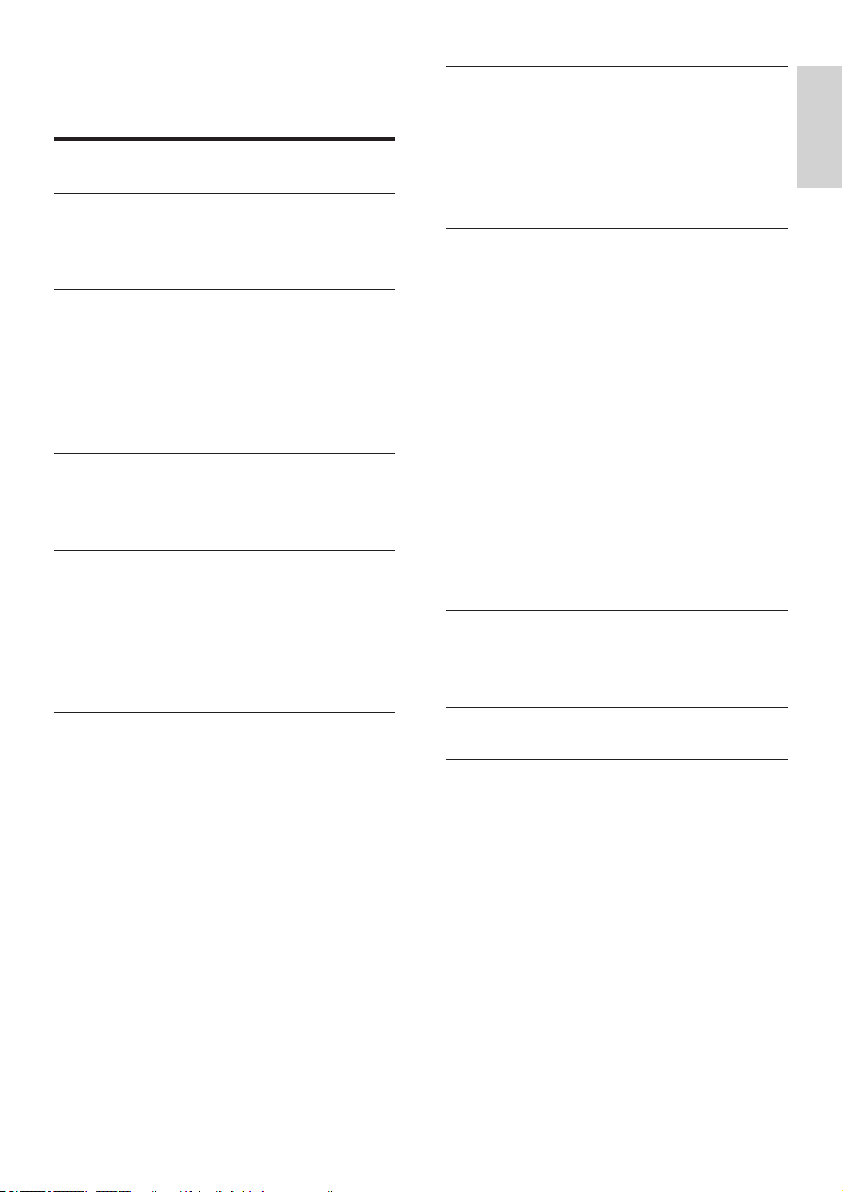
Innholdsfortegnelse
1 Merknad 2
2 Viktig 3
Du nner den mest oppdaterte
brukerhåndboken på nett 4
3 Kom i gang og koble sammen
apparatene dine 5
Kontakter på baksiden 5
Kontakter på siden 6
Bruk en Conditional Access Module 7
Bruk Philips EasyLink 7
4 Kontroller 9
Kontrollknapper på siden 9
Fjernkontroll 10
5 Komme i gang 11
Skru skjermen på/av eller gå til
hvilemodus 11
Bytte kanal 12
Bruke tilkoblede apparater 12
Justere lydnivået på skjermen 13
7 TV-/kanalinstallasjon 16
Automatisk installer kanaler 16
Manuelt installer kanaler 17
Endre navn på kanaler 17
Endre rekkefølge på kanaler 18
Test digitalt mottak 18
8 Innstillinger 19
Få tilgang til TV-menyer 19
Endre bilde- og lydinnstillinger 19
Bruk den universale tilgangsmenyen 21
Bruk avanserte tekst-tv-funksjoner 22
Opprett og bruk lister over foretrukne
kanaler 23
Bruke den elektroniske programguiden 24
Vis TV-klokken 24
Bruk timere 25
Lås upassende innhold 26
Endre språk 26
Oppdater TV-programvaren 27
Endre TV-valg 28
Start en TV-demo 29
Gjenopprett TV-en til fabrikkinnstillinger 29
9 Multimedia 30
Spill av bilder, musikk og video på USBlagringsenheter 30
No rskNo rsk
6 Produkt-informasjon 14
Bilde/Skjerm 14
Støttet skjermoppløsning 14
Lyd 14
Innretninger 14
Stativ 14
Tuner/mottak/overføring 15
Tilkobling 15
Strøm 15
Mål 15
Vekt 15
Tilbehør 15
Skjermfester som støttes 15
10 Erklæring om bildepunkter 32
11 Feilsøking 35
Generelle problemer med skjermen 35
Problemer med TV-kanaler 35
Problemer med bildet 35
Problemer med lyd 36
Problemer med HDMI-tilkobling 36
Problemer med tilkobling til datamaskin 36
Kontakt oss 36
1NO
Page 4
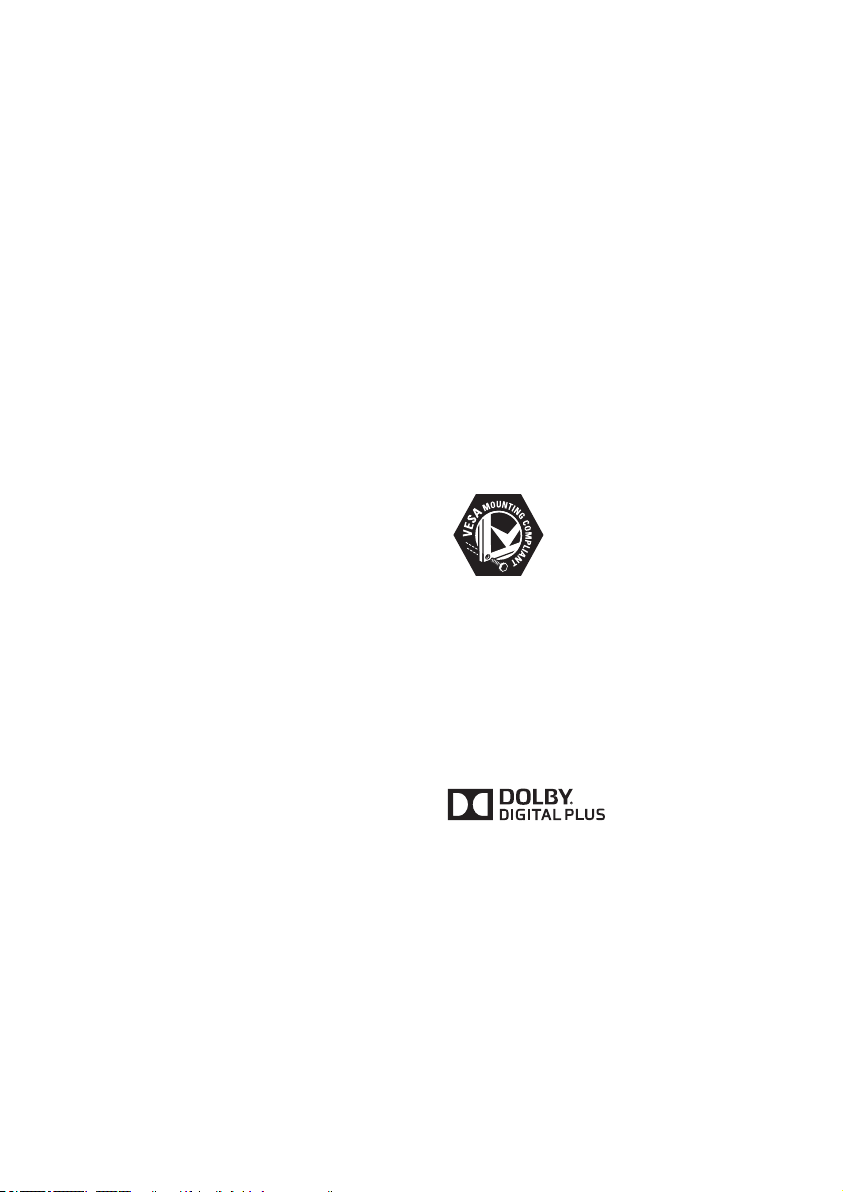
1 Merknad
2013 © Koninklijke Philips Electronics N.V.
Med enerett.
Philips og Philips-skjoldmerket er registrerte
varemerker som tilhører Koninklijke Philips
Electronics N.V. og brukes på lisens fra
Koninklijke Philips Electronics N.V.
Spesikasjonene kan endres uten forvarsel.
Garanti
• Risiko for personskade, skade på skjerm
eller ugyldiggjøring av garantien! Du må
aldri prøve å reparere skjermen selv.
• Du må kun bruke skjermen og
tilbehørene slik det er tiltenkt av
produsenten.
• All bruk som er uttrykkelig forbudt ifølge
denne håndboken, eller justeringer og
monteringsprosedyrer som ikke anbefales
eller bifalles i denne håndboken, vil
ugyldiggjøre garantien.
• Garantidekningen begynner fra den
dagen du kjøper skjermen. I to år etter
det vil skjermen erstattes med en skjerm
av minst tilsvarende type hvis det oppstår
defekter som dekkes av garantien.
Bildepunktkarakteristikker.
Denne skjermen har et høy t antall
fargebildepunkter. Selv om 99,999 %
eller ere av bildepunktene fungerer som
de skal, kan det hende svarte prikker
eller lyspunkter (røde, grønne eller blå)
vises kontinuerlig på skjermen. Dette er
en strukturell egenskap ved produktet
(innenfor vanlige bransjestandarder) og er
ikke en funksjonsfeil.
Henvis til Pikselpolicy-delen i denne
veiledningen for detaljer.
Hovedsikring (kun i Storbritannia)
Denne T V-skjermen kommer med et
godkjent formstøpt støpsel. Hvis det blir
nødvendig å bytte ut hovedsikringen,
må den erstattes med en sikring med
samme egenskaper som det som vises på
støpselet (for eksempel 10A).
1 Ta av sikringsdekselet og ta ut sikringen.
2 Den nye sikringen må overholde BS 1362
og være merket som ASTA-godkjent.
Hvis du mister sikringen, må du kontakte
forhandleren for å få riktig type.
3 Sett på sikringsdekselet igjen.
For å sikre for tsatt overholdelse med
EMC-direktivet, må ikke produktets
støpsel tas av fra ledningen til produktet.
Opphavsrett
VESA, FDMI og VESA Mounting Compliantlogoen er varemerker som tilhører Video
Electronics Standards Association.
® Kensington og Micro Saver er registrerte
amerikanske varemerker som tilhører ACCO
World Corporation med utstedte registreringer
og ventende søknader i andre land i hele
verden.
Produsert på lisens fra Dolby Laboratories.
Dolby og det doble D-symbolet er varemerker
for Dolby Laboratories.
2 NO
Page 5
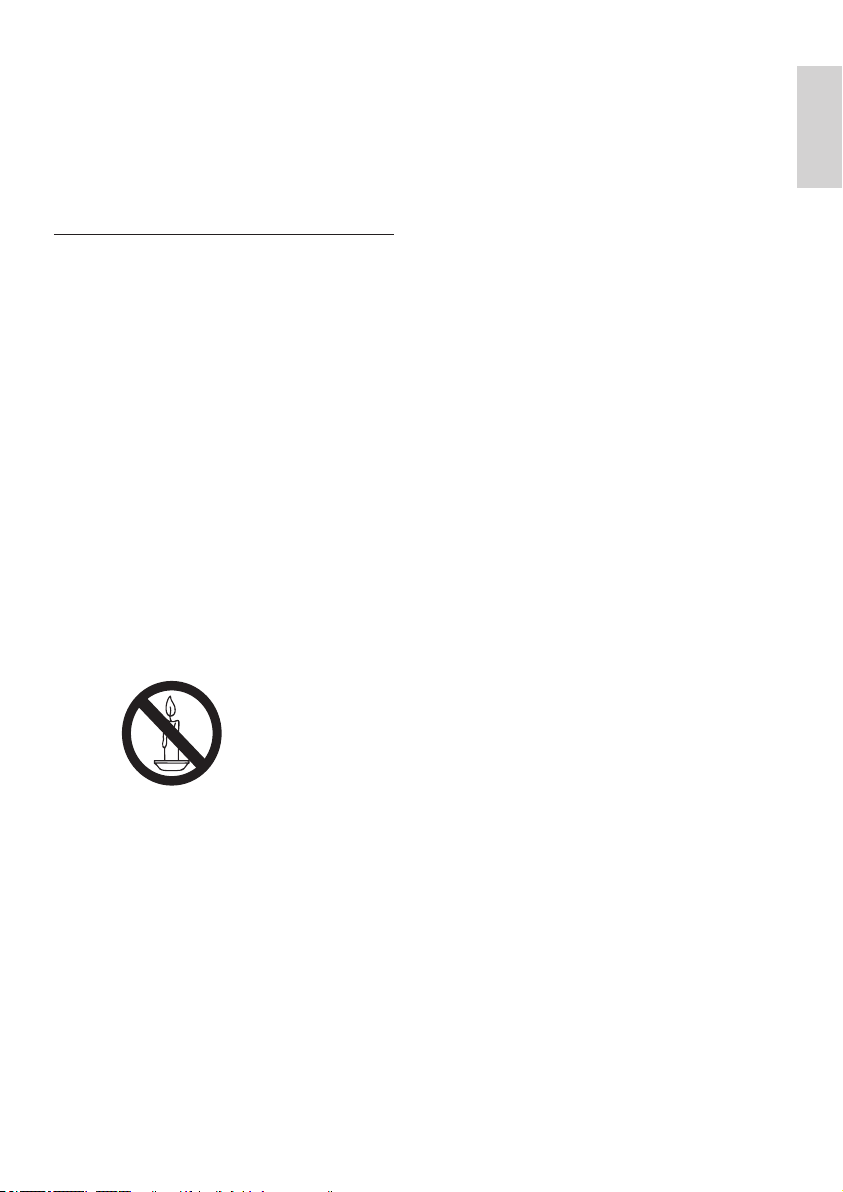
2 Viktig
Du må ha lest og forstått alle instruksjonene
før du bruker skjermen. Hvis det skulle oppstå
skader som følge av at disse instruksjonene ikke
blir fulgt, vil ikke garantien gjelde.
Sikkerhet
• Risiko for elek trisk støt eller brann!
• Skjermen må aldri utsettes for regn
eller vann. Beholdere som inneholder
væske, som vaser, må aldri plasseres
i nærheten av skjermen. Hvis det blir
sølt væske på eller inn i skjermen,
må du umiddelbart trekke ut
skjermens støpsel fra stikkontakten.
Kontakt Philips’ kundeser vice for å få
skjermen undersøkt før du tar den i
bruk igjen.
• Du må aldri plassere skjermen,
fjernkontrollen eller batterier i
nærheten av nakne ammer eller
andre varmekilder, deriblant i direkte
sollys.
For å forhindre spredning av brann,
må du til enhver tid holde stearinlys
eller andre ammer unna skjermen,
fjernkontrollen og batterier.
• Du må aldri føre gjenstander inn i
ventilasjonsåpningene eller andre
åpninger på skjermen.
• Når skjermen er vridd, må du
passe på at strømledningen ikke blir
belastet. Hvis strømledningen blir
strekt, kan tilkoblinger løsne og det
kan oppstå lysbuer.
• Fare for kortslutning eller brann!
• Fjernkontrollen eller batteriene må
ikke utsettes for regn, vann eller
ekstrem varme.
• Ikke plasser tunge gjenstander på
støpsler, og ikke utsett støpslene for
stor kraft. Løse støpsler kan føre til
lysbuer eller brann.
• Fare for personskader eller skade på
skjermen!
• Det kreves to personer for å løfte og
bære en skjerm som veier mer enn
25 kg.
• Du må kun benytte det medfølgende
stativet når skjermen skal plasseres
på stativ. Fest skjermen godt til
stativet. Plasser skjermen på et att
og jevnt underlag som kan bære
den samlede vekten av skjermen og
stativet.
• Når du fester skjermen på en vegg,
må du kun benytte et veggfeste
som kan bære vekten av skjermen.
Monter veggfestet på en vegg som
kan bære den samlede vekten av
skjermen og veggfestet. Koninklijke
Philips Electronics N.V. påtar seg ikke
ansvar for feil veggmontering som
resulterer i ulykker, personskader
eller materielle skader.
• Fare for skade på barn! Følg disse
forholdsreglene for å hindre at skjermen
velter og skader barn:
• Skjermen må aldri plasseres på
overater som er dekket av duk eller
andre materialer som kan dras unna.
• Pass på at ingen del av skjermen
henger over kanten på over aten.
• Skjermen må aldri plasseres på høye
møbler (som en bokhylle) uten at
både møbelet og skjermen festes til
veggen eller egnet støtte.
• Lær barna om farene ved å klatre på
møbler for å komme til skjermen.
• Fare for overoppheting! Skjermen må
aldri plasseres i innestengte avlukker. La
det være minst 10 cm med luf t rundt
skjermen med tanke på ventilasjon. Pass
på at gardiner eller andre gjenstander
aldri tildekker ventilasjonsåpningene på
skjermen.
• Fare for skade på skjermen! Før du kobler
skjermen til strømuttaket, må du passe på
at spenningen på strømuttaket stemmer
overens med verdiene som er trykt bak
på skjermen. Du må aldri koble skjermen
til strømuttaket hvis spenningen ikke
samsvarer.
• Fare for personskader, brann eller skade
på strømledningen! Du må aldri plassere
skjermen eller andre gjenstander på
strømledningen.
No rsk
3NO
Page 6
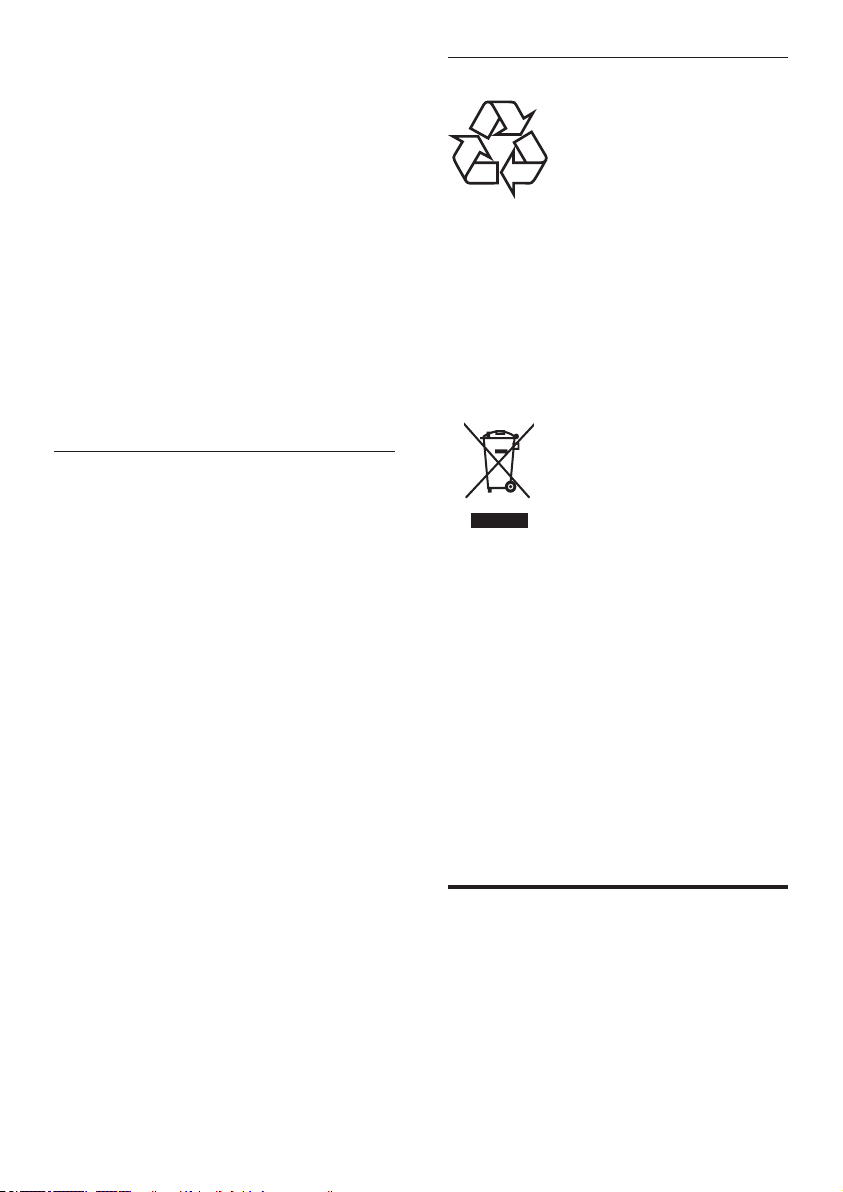
• Du må passe på at du alltid har full tilgang
til strømledningen slik at du lett kan koble
støpselet til skjermen fra stikkontakten.
• Når du kobler fra strømledningen, må du
alltid trekke i støpselet, ikke i ledningen
selv.
• Koble skjermen fra strømuttaket
og antennen før tordenvær. Under
tordenvær må du aldri berøre noen
del av skjermen, strømledningen eller
antennekabelen.
• Fare for hørselsskade! Unngå å bruke øreeller hodetelefoner på høyt lydnivå eller
over lang tid.
• Hvis skjermen fraktes i temperaturer
under 5 °C, må du pakke ut skjermen og
vente til den har nådd romtemperatur før
du plugger støpselet i stikkontakten.
Ta vare på skjermen
• Unngå stillestående bilder så langt det
er mulig. Stillestående bilder er bilder
som forblir på skjermen i lengre tid. For
eksempel: Skjermmenyer, svar te kanter
og tidtakere. Hvis du må bruke stasjonære
bilder, bør du redusere kontrasten og
lysstyrken for å unngå skade på skjermen.
• Ta ut skjermens støpsel før rengjøring.
• Rengjør skjermen og kabinettet med
en myk, fuktig klut. Du må aldri bruke
stoffer som alkohol, kjemikalier eller
rengjøringsmidler på skjermen.
• Fare for skade på skjermen! Du må
aldri berøre, gni eller slå skjermen med
gjenstander.
• For å unngå misforming og falmede farger
bør du tørke av vanndråper så fort som
mulig.
Gjenvinning
Skjermen din er produsert med materialer
og komponenter av høy kvalitet som kan
resirkuleres og gjenbrukes.
For å lære mer om vårt resirkuleringsprogram,
besøker du ww w.philips.com/about/
sustainability/recycling.
Når du ser symbolet med en søppelkasse på
hjul med et kryss over, dekkes produktet av
Europadirektiv 2002/96/EC:
Du må aldri kaste produktet som
husholdningsavfall. Gjør deg kjent med
lokale forskrifter om separat innsamling av
elektriske og elektroniske produkter. Korrek t
avfallshåndtering av det gamle produktet
bidrar til å hindre potensielt negative
konsekvenser for miljøet og andres helse.
Dette produktet inneholder batterier som
dekkes av Europadirektiv 2006/66/EC, og kan
ikke kastes som vanlig husholdningsavfall.
Gjør deg kjent med lokale forskrifter om
separat innsamling av batterier. Korrekt
avfallshåndtering av batterier bidrar til å hindre
potensielt negative konsekvenser for miljøet
og andres helse.
4 NO
Du nner den mest
oppdaterte brukerhåndboken
på nett
Innholdet i brukerhåndboken kan endres. Se
www.philips.com/support for den oppdaterte
brukerhåndboken.
Page 7
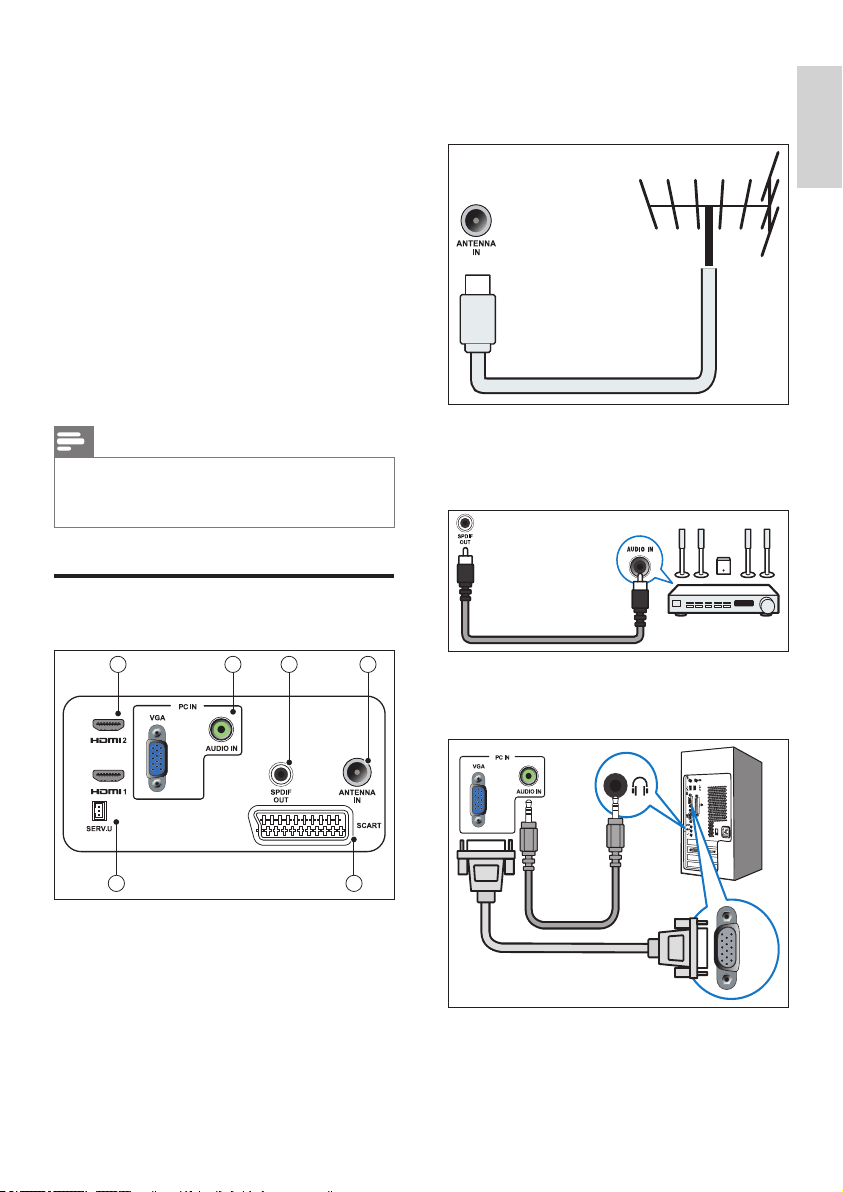
VGA
3 Kom i gang og
koble sammen
apparatene dine
Gratulerer med kjøpet, og velkommen til Philips!
For å få fullt utbytte av kundestøtten som Philips
tilbyr, bør du registrere produktet på www.
philips.com/welcome.
I denne delen blir det forklart hvordan du
kan koble sammen ulike apparater ved hjelp
av forskjellige kontakter og tilleggsutstyr. Se
eksempler i hurtigstartsveiledningen.
a TV-ANTENNE
Innsignaler fra en antenne, kabel eller
satellitt.
No rsk
Merk
• Ulike kontak ter kan brukes til å koble et apparat
til skjermen, avhengig av tilgjengelighet og dine
behov.
Kontakter på baksiden
65
b SPDIF-UTGANG
Digital lydutgang til hjemmekino og andre
digitale lydsystemer.
1234
c PC INN (VGA og LYD INN)
Lyd- og videosignaler fra en datamaskin.
Tilkoblingen via VGA krever en ekstra
lydkabel.
5NO
Page 8

d HDMI
Digitale lyd- og videosignaler fra digitale
HD-apparater som Blu-ray-spillere.
Kontakter på siden
1
2
e SERV. U
Kun for bruk av ser vicepersonell.
f
SCART (RGB / CVBS)
Analoge lyd- og bildesignaler fra analoge
eller digitale apparater som DVD-spillere
eller spillkonsoller.
3
a FELLES GRENSESNITT
Spor for Conditional Access Module
(CAM).
b USB
For musikk, bilder og video.
c
HODETELEFON
Lydutgang til hodetelefoner.
6 NO
Page 9
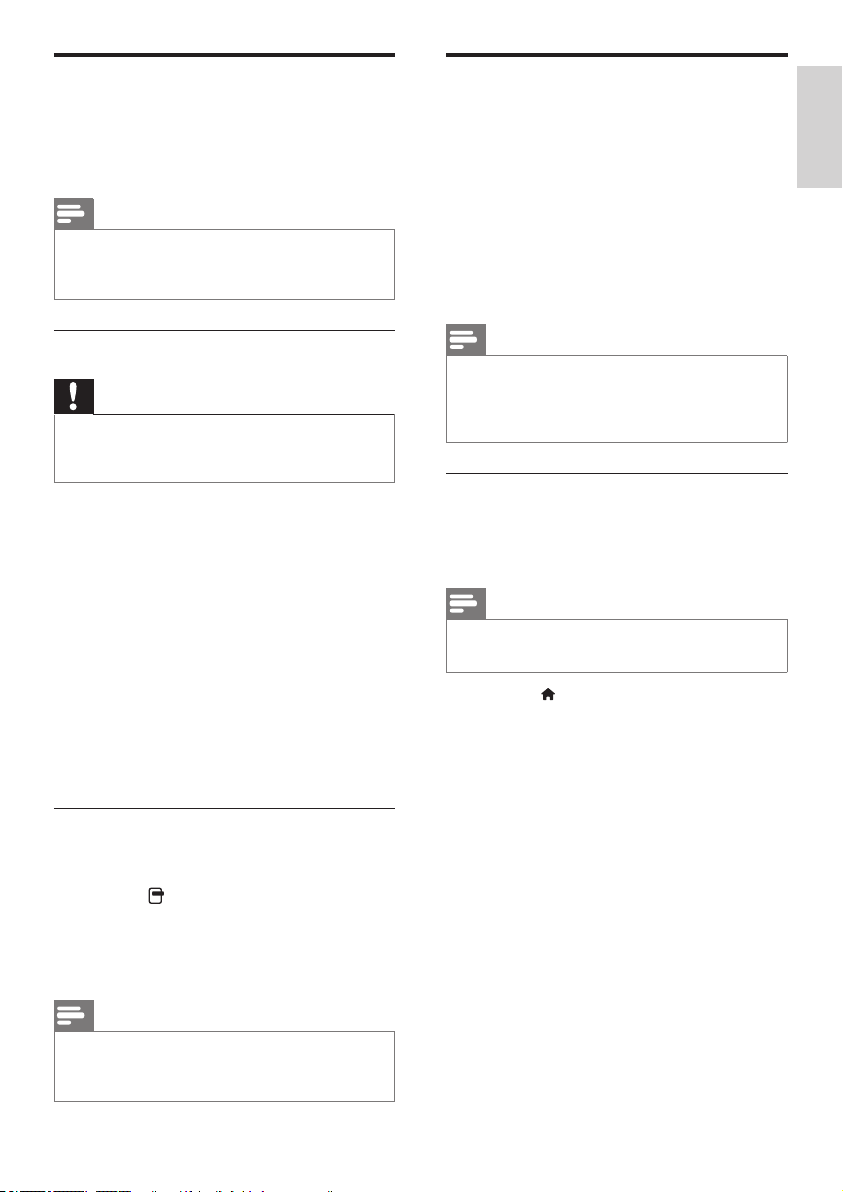
Bruk en Conditional Access
Module
En Conditional Access Module (CAM) leveres
av digitale TV-operatører for å dekode digitale
TV-kanaler.
Merk
• Henvis til dokumentasjonen fra
tjenesteoperatøren for hvordan du setter inn et
smar tkort i Conditional Access Module.
Bruk Philips EasyLink
Få det meste ut av din HDMI-Consumer
Electronic Control (CEC)-kompatible
enhet med Philips EasyLink-forbedrede
kontrollfunksjoner.
For å aktivere Philips EasyLink, må du:
• Koble til en HDMI-CEC-kompatibel enhet
gjennom HDMI
• Kongurer den HDMI-CEC-kompatible
enheten rik tig
• Slå på EasyLink
No rsk
Sette inn og aktivere en CAM-modul
Forsiktig
• Sørg for at du følger anvisningene under. Feil
innsetting av et CAM kan skade både CAM modulen og TV-en.
1. Slå av TV-en og koble den fra stikkontakten.
2. Følg anvisningene tr ykt på CAM-modulen,
sett CAM-modulen forsiktig inn i FELLES
GRENSESNITT på siden av TV-en.
3. Trykk CAM-modulen inn så langt den går.
4. Koble TV-en til stikkontakten igjen.
5. Slå på TV-en og vent til CAM-modulen
aktiveres. Dette kan ta flere minutter. Ikke
fjern CAM-modulen fra sporet mens den
er i bruk. Dette vil deaktivere digitale
tjenester.
Få tilgang til CAM-tjenester
1. Sett inn og aktiver CAM-modulen.
2. Trykk på OPTIONS (Alternativer).
3. Velg [Felles grensesnitt].
» Programmer som leveres av den
digitale TV-operatøren vises.
Merk
• Den EasyLink-kompatible enheten må slås på og
velges som kilde.
• Philips garanterer ikke 100 % samspill med alle
HDMI CEC-enheter.
Slå på eller av EasyLink
Når du spiller av en HDMI-CEC-kompatibel
enhet, bytter TV-en fra standby, og bytter til riktig
kilde.
Merk
• Dersom du ik ke har tenkt å bruke Philips
EasyLink, slår du det av.
1. Trykk på .
2. Velg [Oppsett] > [TV-innstillinger] >
[EasyLink] > [EasyLink].
3. Velg [På] eller [Av], trykk deretter på OK.
Merk
• Dette menyalter nativet er bare tilgjengelig
dersom CAM-modulen er riktig satt inn og
aktiver t.
7NO
Page 10
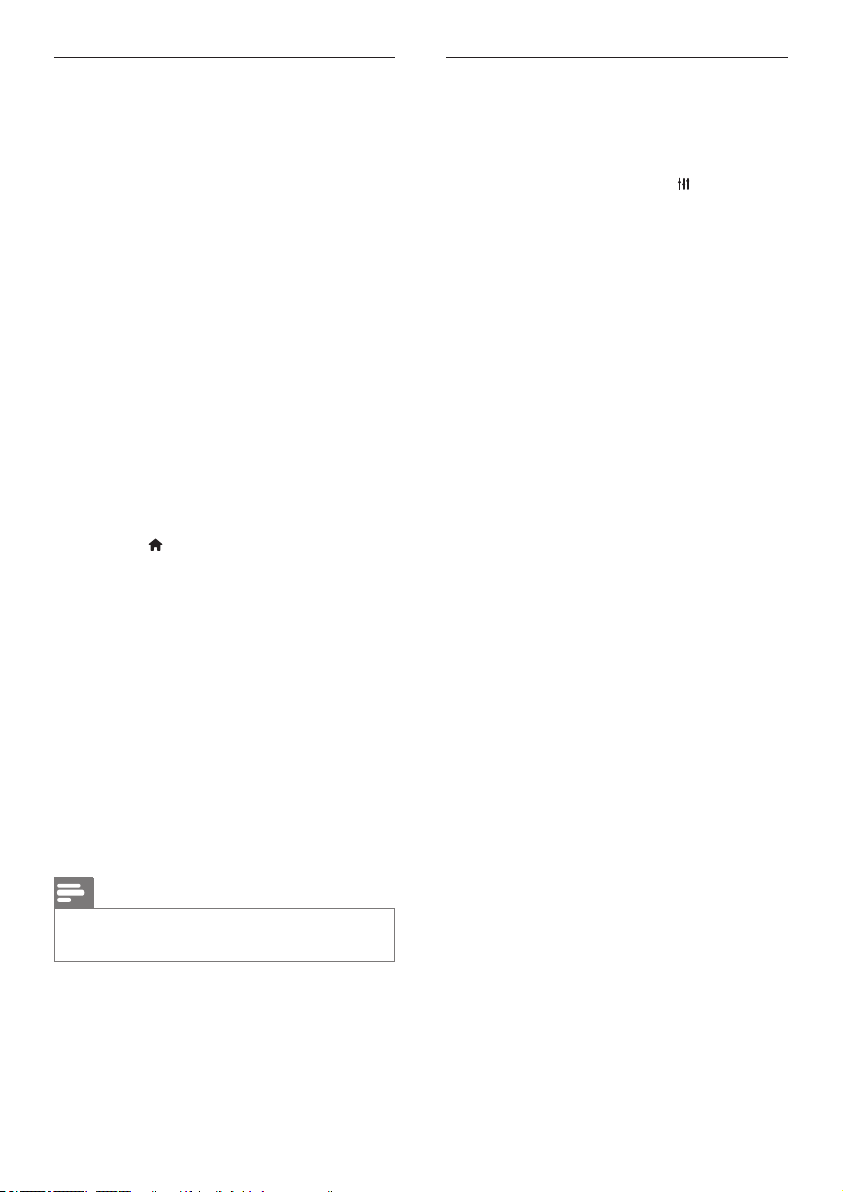
Still inn TV-høyttalere til EasyLinkmodus
Dersom du kobler til en HDMI-CEC-kompatibel
enhet som inkluderer høyttalere, kan du velge
å høre TV-en fra disse høyttalerne i stedet for
TV-høyttalerne.
Når du spiller av innhold fra et EasyLinkkompatibelt hjemmekinoanlegg, dersom du vil
dempe TV-høyttalerne automatisk, slår du på
EasyLink-modus.
1. Koble en HDMI-CEC-kompatibel enhet til
HDMI-kontakten.
2. Koble en lydkabel fra SPDIF UT-kontakten
til den EasyLink-kompatible enhetens LYD
INN-kontakt (se «Kontakter på baksiden»
på side 5 ).
3. Konfigurer den HDMI-CECkompatible enheten riktig (se enhetens
brukerhåndbok).
4. Trykk på .
5. Velg [Oppsett] > [TV-innstillinger] >
[EasyLink] > [EasyLink].
6. Velg [På], trykk deretter på OK.
7. Velg [TV-høyttalere], trykk deretter på OK.
8. Velg én av følgende, trykk deretter på OK.
• [Av]: Slå av TV-høyttalere.
• [På]: Slå på T V-høyttalere.
• [EasyLink]: Stream TV-lyd gjennom
den tilkoblede HDMI-CEC-enheten.
Bytt TV-lyden til den tilkoblede
HDMI-CEC-lydenheten gjennom
justeringsmenyen.
Velg høyttalerutgang med
justeringsmeny
Hvis [EasyLink] er valgt, gå til justeringsmenyen
for å bytte TV-lyd.
1. Mens du ser på TV, trykk på ADJUST.
2. Velg [Høyttaler], trykk deretter på OK.
3. Velg én av følgende, trykk deretter på OK:
• [TV]: På som standard. Stream TV-
lyd gjennom TV og den tilkoblede
HDMI-CEC-kompatible enheten
til den tilkoblede enheten bytter til
systemlydkontroll. TV-lyd streames
deretter gjennom den tilkoblede
enheten.
• [Forsterker]: Stream lyd gjennom
den tilkoblede HDMI-CEC-enheten.
Hvis systemets lydmodus ikke er
aktiver t på enheten, blir lyden fortsatt
direkteavspilt via TV-høyttalerne.
Merk
• For å dempe TV-høy ttalerne, velg [TV-
høyttalere] > [Av].
8 NO
Page 11
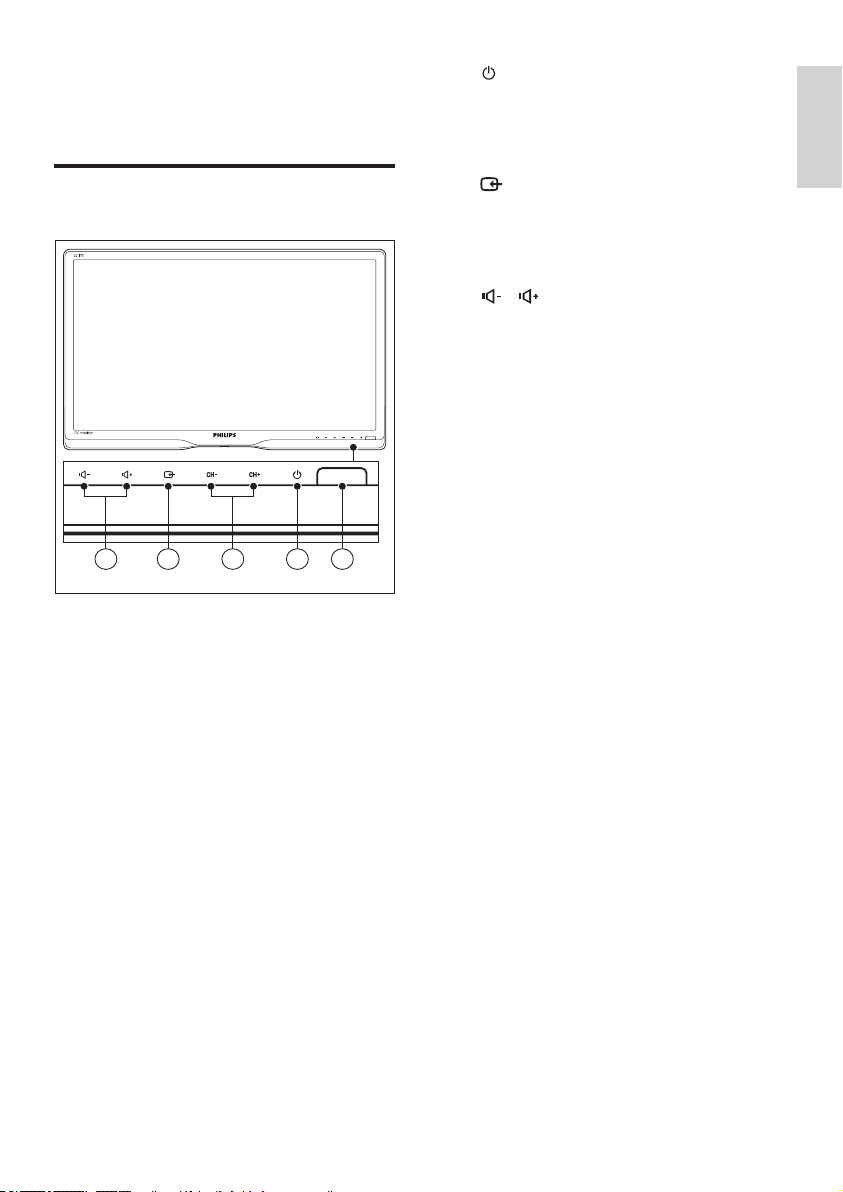
4 Kontroller
Kontrollknapper på siden
124 3 5
a PÅ/AV: Skru skjermen på eller av.
Skjermen er ikke helt avslått med mindre
den er fysisk frakoblet.
b
CH +/−: Gå til neste eller forrige kanal.
c
KILDE:
Velg en inngangskilde.
Gå tilbake til forrige skjerm eller avslutt
fra skjermmenyen.
d
/ : Øk eller senk lydstyrken.
e
Strømindikator:
Rød lampe: RC-standbymodus. / PCstandbymodus.
No rsk
9NO
Page 12
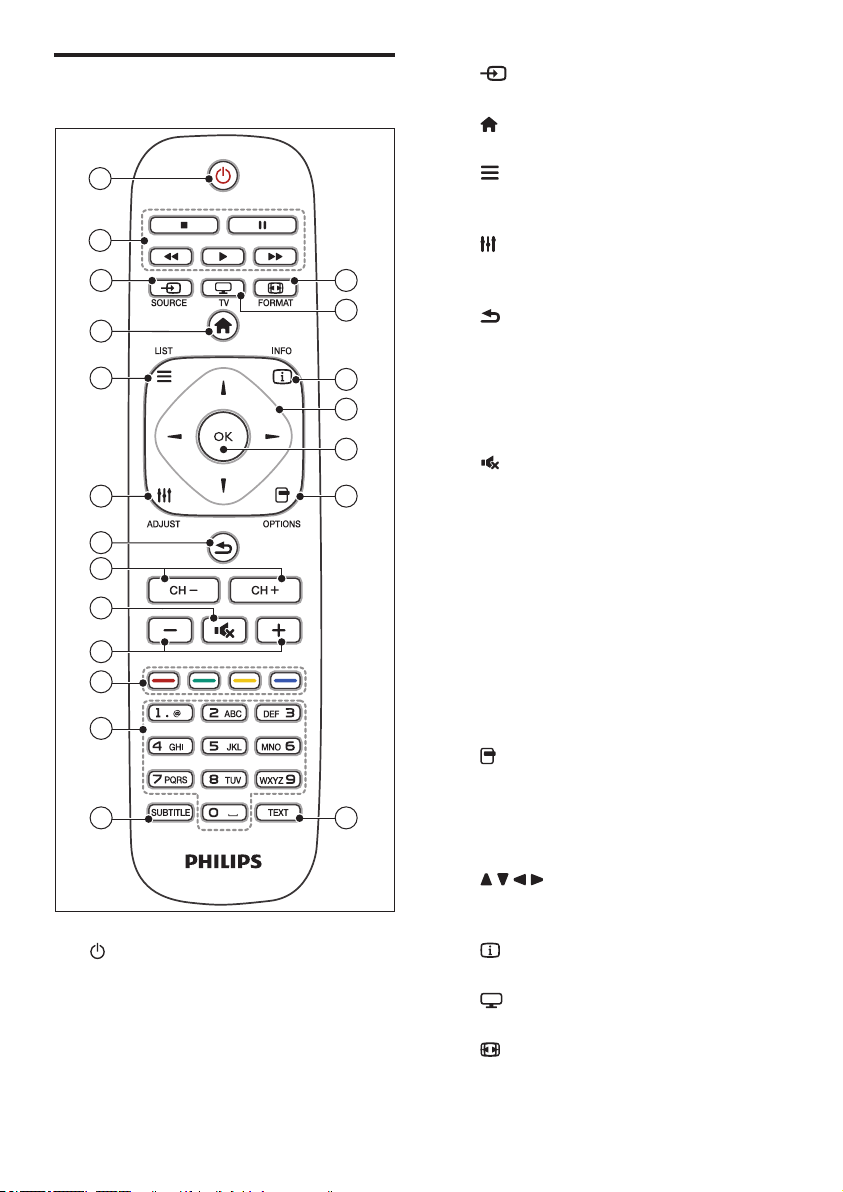
Fjernkontroll
1
2
3
4
5
6
7
8
9
10
11
12
13
a (Ventemodus/på)
• Setter skjermen i hvilemodus hvis
skjermen er på.
• Slår på skjermen hvis skjermen er i
hvilemodus.
b
Spill-knapper
Kontroller video eller musikk.
20
19
18
17
16
15
14
c
SOURCE (KILDE)
Velg blant tilkoblede apparater.
d
(Hjem)
Få tilgang til hjem-menyen.
e
LIST (LISTE)
Få tilgang til menyen for å velge en TVkanalliste.
f
ADJUST (JUSTERE)
Få tilgang til menyen for å justere
innstillinger.
g
(Tilbake)
• Gå tilbake til forrige skjerm.
• Gå tilbake til den kanalen du så på
sist.
h
CH − / CH +
Bytte kanal.
i
(Stille)
Skru lyden på og av.
j
+/− (Volum)
Øk eller senk lydstyrken.
k
Fargede knapper
Velg oppgaver eller alternativer.
l
0–9 (Sifferknapper)
Velg en kanal.
m
SUBTITLE (TEKSTING)
Aktiver eller deaktiver teksting.
n
TEXT (TEKST)
Aktiver eller deaktiver tekst-TV
o
OPTIONS (VALG)
Få tilgang til alternativer for gjeldende
aktivitet eller valg.
p
OK
Bekreft en inntasting eller valg.
q
(Navigasjonsknapper)
Naviger gjennom menyer og velg
elementer.
r
INFO
Viser informasjon om gjeldende aktivitet.
s
TV
Bytter kilde for å se på TV.
t
FORMAT
Endre bildeformat.
10 NO
Page 13

5 Komme i gang
Denne delen hjelper deg med grunnleggende
bruk av skjermen.
Skru skjermen på/av eller gå
til hvilemodus
Slik skrur du på
• Hvis ventemodusindikatoren er av, trykk
på
PÅ/AV under forsiden av skjermen.
• Hvis hvilemodusindikatoren lyser rødt,
trykker du på
fjernkontrollen.
Slik går du til hvilemodus
• Trykk på (Hvilemodus-på) på
fjernkontrollen.
» Hvilemodusindikatoren begynner å lyse
rødt.
Slik skrur du av
• Trykk på PÅ/AV under forsiden av
skjermen.
» Hvilemodusindikatoren slutter å lyse.
Tips
• Selv om skjermen bruker veldig lite energi
i hvilemodus, bruker den fortsat t noe. Når
skjermen ikke skal brukes over en lengre
periode, bør du trekke ut skjermens støpsel fra
stikkontakten.
Merk
• Hvis du ikke nner fjernkontrollen når du ønsker
å slå på skjermen fra ventemodus, trykk på
PÅ/AV under forsiden av skjermen.
(hvilemodus-på) på
No rsk
11NO
Page 14

TV
SCART
VGA
HDMI 1
HDMI 2
Bytte kanal
Bruke tilkoblede apparater
Merk
• Skru på det tilkoblede apparatet før du velger
det som kilde på skjermen.
For å velge fra SOURCE-knappen.
• Trykk på CH +/-, eller tast inn et
kanalnummer med tallknappene på
fjernkontrollen.
• Trykk på CH +/−-knappen på forsiden av
skjermen.
12 NO
1. Trykk på SOURCE for å vise kildelisten.
» En oversikt over kilder vises.
2. Trykk på SOURCE, ▲ eller ▼ for å
velge en enhet.
3. Trykk på OK for å bekrefte valget.
Page 15

Justere lydnivået på skjermen
Skru opp eller ned lydstyrken
• Trykk på +/− på fjernkontrollen.
• Trykk på / -knappene på forsiden av
skjermen
Dempe eller oppheve demping av lyden
• Trykk på for å dempe lyden helt.
• Trykk på for å skru på lyden igjen.
No rsk
13NO
Page 16

6 Produkt-
informasjon
Produktinformasjonen kan endres uten
forvarsel. For detaljert produktinformasjon kan
du gå til www.philips.com/support.
Bilde/Skjerm
• LCD-paneltype: TFT-LCD
• Type bakgrunnsbelysning: W-LED-system
• Diagonal skjermstørrelse:
• 221TE5: 21,5" / 54,6 cm
• 241TE5: 23,6" / 59,9 cm
• Bredde/høyde-forhold: 16:9, bredformat
• Paneloppløsning: 1920 x 1080
• Reaksjonstid (typisk): 5 ms
• Lysstyrke: 250 cd/m²
• Smar tContrast: 20000000:1
• Betraktningsvinkel: 170º (H) / 160º (V)
ved kontrastforhold
> 10
• Kontrastforhold (typisk): 1000:1
• Bildeforbedring: Progressiv skanning
• Skjermforbedring: Antireeksbehandlet
skjerm
Støttet skjermoppløsning
• Dataformater
Oppløsning Oppdateringshastighet
Optimum 1920 ×
1080
• Videoformater
Oppløsning Oppdateringshastighet
480i 60Hz
480p 60Hz
576i 50Hz
576p 50Hz
720p 50, 60 Hz
1080i 50, 60 Hz
1080p 24, 50, 60 Hz
60 Hz
Lyd
• Utgangseffekt (RMS): 3 W × 2
• Lydforbedring: Utrolig surround, Smart
lyd
• Lydsystem: Mono, stereo, Nicam-stereo
Innretninger
• Enkel å installere: Plug and play,
automatisk tuningsystem (ATS)
• Enkel å bruke: Skjermmeny, programliste,
sidekontroll
• Fjernkontrolltype: Philips fjernkontroll
• Språk på skjermen: Bulgarsk, kroatisk,
tsjekkisk, dansk, nederlandsk, engelsk,
estisk, nsk, fransk, tysk, gresk, ungarsk,
italiensk, kasakhisk, latvisk, litauisk, norsk,
portugisisk, polsk, rumensk, russisk,
serbisk, slovakisk, slovensk, spansk,
svensk, tyrkisk, ukrainsk
• Andre tilrettelegginger: VESA-montasje
(75 × 75 mm)
• Justering av skjermformat: 4:3, Filmutv.
14:9, Filmutv. 16:9, Tekstzoom,
Superzoom, Widescreen, Auto ( WSS)
• Smar t bilde: Personlig, livak tig, naturlig,
kino, spill, energisparing, standard,
Fotogra, Egendenert
• Smar t lyd: Personlig, standard, nyheter,
kino, spill, drama, spor t
• Tekst-TV: 1000-siders smart tekst
Stativ
• Helling: 0/+15 grader
14 NO
Page 17

Tuner/mottak/overføring
• Antenneinngang: 75 ohm koaksial (IEC75)
• TV-system: PAL I, PAL B/G, PAL D/K,
SECAM B/G, SECAM D/K, SECAM L/L’
• Videoavspilling: NTSC, PAL, SECAM
• Tunervisning: PLL
• CI/CI+: ja (CI+-nøkkelbrenning i settet)
• Digital-TV: DVB -C, DVB-T
• MHEG-5 v1.06
• Støtte for MPEG-2, MPEG-4
• Tuner-bånd: Hyperbånd, S-kanal, UHF,
VHF
Tilkobling
• Utvidelse på siden: CI+, USB × 1 (musikk /
bilde/video), hodetelefon × 1
• Utvidelse på bakside: D-sub × 1, HDMI
(1.4a) × 2, PC-lyd inn × 1, SCART × 1,
SPDIF UT (RCA-kontakt), Tuner × 1
Strøm
• På-modus:
• 221TE5: 27W (typ.) / 36 W (maks.)
• 241TE5: 31W (typ.) / 40W (maks.)
• Av-modus: 0,3W (typ.)
• Ventemodus: 0,3W (typ.)
• Temperatur i omgivelsene: 5 °C til 40 °C
• Strømkilden: 100 –240 V, 50–60 Hz
Mål
• Emballasje i mm (B×H×D):
• 221TE5: 565 x 434 x 116 mm
• 241TE5: 606 x 464 x 117 mm
• Produkt med stativ (mm):
• 221TE5: 510,78 x 367,69 x 174,46 mm
• 241TE5: 559,9 x 395,38 x 174,46 mm
• Produkt uten stativ (mm):
• 221TE5: 510,78 x 316,86 x 74,36 mm
• 241TE5: 559,9 x 346,5 x 75,71 mm
Vekt
• Produkt med emballasje (kg):
• 221TE5: 4,85 kg
• 241TE5: 5,36 kg
• Produkt med stativ (kg):
• 221TE5: 3,58 kg
• 241TE5: 3,91 kg
• Produkt uten stativ (kg):
• 221TE5: 3,35 kg
• 241TE5: 3,57 kg
Tilbehør
• Vedlagt tilbehør: Strømledning,
fjernkontroll (med batteri),
hurtigstar tguide, bruksanvisning, VGAkabel
Skjermfester som støttes
Hvis du skal feste skjermen, bør du kjøpe et
skjermfeste fra Philips eller et VESA-kompatibelt
skjermfeste. For å unngå skade på ledninger og
kontakter bør det være minst 5,5 cm klaring bak
skjermen.
Advarsel
• Følg alle instruksjonene som følger med
skjermfestet. Koninklijke Philips Electronics
N.V. påtar seg ikke ansvar for feil
skjermmontering som resulterer i ulykker,
personskader eller materielle skader.
Skjermstørrelse
(tommer)
21,5 75 x 75 4 x M4
23,6 75 x 75 4 x M4
Nødvendig
heving (mm)
Nødvendige
festeskruer
No rsk
15NO
Page 18

7 TV-/
Valg
kanalinstallasjon
Trinn 2: Velg landet ditt
Velg landet hvor du installerer TV-en.
Tilgjengelige kanaler for landet er installert på
TV-en.
Første gang du setter opp TV-en, blir du bedt
om å velge et menyspråk og installere TV- og
digitale radiokanaler (hvis tilgjengelig). Etterpå
kan du installere kanaler på nytt og ninnstille.
Automatisk installer kanaler
Du kan søke og lagre kanaler automatisk.
Trinn 1: Velg menyspråket ditt
Bilde
Lyd
EasyLink
Valg
Fabrikkinnst.
Inst. TV på nytt
1. Trykk på .
2. Velg [Oppsett] > [TV-innstillinger] >
[Valg] > [Menyspråk], trykk deretter på
OK.
3. Velg et språk, trykk deretter på OK.
Menyspråk
Tidsinnst. av
Plassering
Volumlinje
Slå av automatisk
Kanalinformasjonsstørrelse
Forsinkelse lyd ut
Forskyvning i lyd ut
Velg Installer kanaler på nytt for å søke
etter og lagre alle kanaler. Velg
Oppdater kanaler for å oppdatere den
nåværende listen.
Avbryt
Oppdater kanaler
Inst. kanaler på nytt
1. Trykk på .
2. Velg [Oppsett] > [Søk etter kanaler], trykk
deretter på OK.
3. Velg [Inst. kanaler på nytt], trykk deretter
på OK.
» Landsmenyen vises.
4. Velg landet ditt, trykk deretter på OK.
» Kanalinstallasjonsguiden star ter.
5. Velg [Start], trykk deretter på OK.
» Alle tilgjengelige kanaler er lagret.
6. For å avslutte, trykk på OK.
Oppdater kanallisten
Du kan aktivere automatisk oppdatering av
kanaler når TV-en er i hvilemodus. Kanalene
som er lagret i TV-en oppdateres hver morgen i
henhold til kanalinformasjonen i kringkastingen.
1. Trykk på .
2. Velg [Oppsett] > [Kanalinnstillinger]
> [Kanalinstallasjon] > [Automatisk
kanaloppdatering].
3. Velg [På] for å aktivere den automatiske
oppdateringen eller velg [Av] for å
deaktivere den.
4. For å gå tilbake, trykk på .
16 NO
Page 19

Manuelt installer kanaler
Denne delen beskriver hvordan du søker etter
og lagrer analoge TV-kanaler manuelt.
Språk
Kanalinstallasjon
Barnesikring
Trinn 1: Velg systemet ditt
Merk
• Hopp over dette trinnet dersom
systeminnstillingene dine er rik tig.
Automatisk kanaloppdatering
Kanaloppdat.melding
Digital: mottakstest
Symbolfrekvensmodus
Symbolhastighet
Analog: Manuell antenneinsta...
Analog: Manuell antenneinsta...
Installasjonsmodus
3. Når kanalen er funnet, velg [Ferdig], tr ykk
deretter på OK.
• For å lagre kanalen som et nytt
nummer, velg [Lagre som ny kanal],
trykk deretter på OK.
• For å lagre kanalen som tidligere valgt
kanal, velg [Lagre gjeldende kanal],
trykk deretter på OK.
Trinn 3: Fininnstill analoge kanaler
1. Trykk på .
2. Velg [Oppsett] > [Kanalinnstillinger] >
[Kanalinstallasjon] > [Analog: Manuell
antenneinstallasjon] > [Fininnst.], trykk
deretter på OK.
3. Trykk på for å fininnstille kanalen.
Endre navn på kanaler
No rsk
1. Trykk på .
2. Velg [Oppsett] > [Kanalinnstillinger] >
[Kanalinstallasjon] > [Analog: Manuell
antenneinstallasjon] > [System], trykk
deretter på OK.
3. Velg riktig system for landet eller området
ditt, trykk deretter på OK.
Trinn 2: Søk etter og lagre nye TVkanaler
1. Trykk på .
2. Velg [Oppsett] > [Kanalinnstillinger] >
[Kanalinstallasjon] > [Analog: Manuell
antenneinstallasjon] > [Søk], trykk deretter
på OK.
• Dersom du kjenner den tresifrede
frekvensen til kanalen, angir du denne.
• For å søke, velg [Søk], trykk deretter
på OK.
Du kan endre navn på kanaler. Navnet vises når
du velger kanalen.
1. Mens du ser på TV, trykk på OK.
» Kanalmatrisemenyen vises.
2. Velg kanalen for å endre navn.
3. Trykk på OPTIONS.
» Kanalvalgmenyen vises.
4. Velg [Nytt kan.navn], trykk deretter på OK.
» En tekstinntastingsboks vises
5. Trykk på for å velge hver bokstav,
trykk deretter på OK.
6. Når navnet er fullført, velg [Ferdig], trykk
deretter på OK.
Tips
• Trykk på [Aa] for å endre en stor bokstav til en
liten boks tav og omvendt.
17NO
Page 20

Endre rekkefølge på kanaler
Test digitalt mottak
Etter at du installerer kanaler, kan du endre
rekkefølgen som de vises i.
1. Mens du ser på TV, trykk på LIST eller
OK.
» Kanalmatrisemenyen vises.
2. Trykk på OPTIONS.
» Kanalvalgmenyen vises.
3. Velg [Ny rekkefølge], trykk deretter på OK.
4. Velg kanalen som du vil endre rekkefølge
på, trykk deretter på OK.
» Den valgte kanalen er uthevet.
5. Flytt den uthevede kanalen til dens nye
plassering, trykk deretter på OK.
6. Trykk på OPTIONS.
7. Velg [Ny rekkefølge], trykk deretter på OK.
Du kan sjekke kvaliteten og signalstyrken til
digitale kanaler. Dette lar deg ytte og teste
antennen eller parabolen din.
1. Trykk på .
2. Velg [Oppsett] > [Kanalinnstillinger] >
[Kanalinstallasjon] > [Digital: mottakstest]
, trykk deretter på OK.
3. Tast inn frekvensen du vil teste, trykk
deretter på OK.
4. Velg [Søk], trykk deretter på OK.
5. Når kanalen er funnet, velg [Lagre], trykk
deretter på OK.
Merk
• Dersom signalkvaliteten og styrken er dårlig,
ytter du antennen eller parabolen og tester
igjen.
• Dersom du fremdeles har problemer med
mottak av den digitale sendingen, kontakter du
en installatør.
18 NO
Page 21

e
8 Innstillinger
Endre bilde- og lydinnstillinger
Dette kapitlet beskriver hvordan du kan endre
innstillinger og tilpasse funksjoner.
Få tilgang til TV-menyer
Menyer hjelper deg med å installere kanaler,
endre bilde- og lydinnstillinger og få tilgang til
andre funksjoner.
1. Trykk på .
» Menyskjermen vises.
Se på TV Programguide Bla på USB Oppsett
2. Velg én av følgende, trykk deretter på OK.
• [Se på TV]: Dersom en annen kilde
enn antenne er valgt, bytter du tilbake
til antennekilden.
• [Programguide]: Få tilgang til den
elektroniske programguiden.
• [Bla på USB]: Dersom en USB-enhet
er koblet til, kan du få tilgang til
innholdsleseren.
• [Oppsett]: Få tilgang til menyer for å
endre bilde-, lyd- og andre innstillinger.
3. Trykk på for å avslutte.
Endre bilde- og lydinnstillinger som passer dine
preferanser. Du kan bruke forhåndsdenerte
innstillinger eller endre innstillinger manuelt.
Merk
• Mens du ser på TV eller eksterne enheter, trykk
på
ADJUST, velg deretter [Smart bilde]
eller [Smart lyd] for rask tilgang til bilde- og
lydinnstillinger.
Manuelt juster bildeinnstillinger
Bilde
Bild
Lyd
EasyLink
Valg
Fabrikkinnst.
Inst. TV på nytt
1. Trykk på .
2. Velg [Oppsett] > [TV-innstillinger] >
[Bilde], trykk deretter på OK.
3. Velg én av følgende innstillinger, tr ykk
deretter på OK.
• [Smart bilde]: Få tilgang til
forhåndsdener te smart bildeinnstillinger.
• [Tilbakestill]: Tilbakestill til
fabrikkstandarder.
• [Kontrast]: Juster intensiteten til
bakgrunnsbelyste områder, mens
videoinnholdet beholdes uendret.
• [Lysstyrke]: Juster intensiteten og
detaljer i mørke områder.
• [Farge]: Juster fargemetning.
• [Skarphet]: Juster skarphet i bildet.
• [Støyreduksjon]: Filtrer og reduser
støy i et bilde.
Smart bilde
Tilbakestill
Kontrast
Lysstyrke
Farge
Skarphet
Støyreduksjon
Fargenyanse
No rsk
19NO
Page 22

• [Fargenyanse]: Juster fargebalansen i
et bilde.
• [Tilp. fargetone]: Tilpass
fargenyanseinnstilling. (Bare tilgjengelig
hvis [Fargenyanse] > [Egendenert]
er valg t)
• [SmartVideo]: Fininnstill hver piksel for
å samsvare med omliggende piksler.
Denne innstillingen gir et fantastisk
bilde i høy oppløsning.
• [Ekstra skarp]: Aktiver overlegen
bildeskarphet.
• [SmartContrast]: Forbedre
kontrast. [Medium]-innstillingen
anbefales.
• [Dyn. baklys.]: Juster lysstyrken
på TV-baklyset for å passe med
lysforholdene.
• [Red.MPEG-art.]: Jevn ut
overganger på digitale bilder. Du kan
slå denne funksjonen på eller av.
• [Fargeforst.]: Gjør farger livligere og
forbedre detaljene i lyse farger.
• [Gamma]: Juster
midtoneintensiteten i bildet. Svart
og hvit påvirkes ikke.
• [PC-modus]: Juster bildet når en PC er
koblet til TV-en via HDMI eller DVI.
• [Bildeformat]: Endre bildeformatet.
• [Skjermkanter]: Juster
visningsområdet. (når dette er stilt
inn til maksimalt, kan du se støy eller
grove kanter på et bilde).
• [Bildeforskyvning]: Juster
bildeposisjonen for alle bildeformater
utenom [Auto zoom] og
[Widescreen].
Endre bildeformat
1. Trykk på ADJUST (JUSTER).
2. Velg [Bildeformat], trykk deretter på OK.
3. Velg et bildeformat, trykk deretter på OK.
Sammendrag av bildeformater
Følgende bildeinnstillinger kan kongureres.
Merk
• Avhengig av formatet til bildekilden, er ikke
noen bildeinnstillinger tilgjengelige.
[Autoformat]: For enkelte
modeller. Juster bildet til å
fylle skjermen (tekster vises
fremdeles). Anbefales for
minimal skjermforvridning,
men ikke for HD eller PC.
[Auto zoom]: For enkelte
modeller. Forstørr bildet for å
fylle skjermen. Anbefales for
minimal skjermforvridning,
men ikke for HD eller PC.
[Superzoom]: (Ikke for
HD- og PC-modus.) Fjern
de svarte kantene på siden
av sendinger i 4:3. Det er
minimal forvridning.
[4:3]: Vis det klassiske
4:3-formatet.
[Uskalert]: Kun for HD- og
PC-modus, og bare for valgte
modeller. Tillat maksimal
skarphet. Noe forvridning
kan være tilstede på grunn av
kringkasterens systemer. Still
inn PC-oppløsningen din til
bredskjermmodus for best
resultater.
20 NO
Page 23

[Tekstzoom]: (Ikke for
yd
HD- og PC-modus.) Viser
4:3-bilder over hele skjermen
med synlig teksting. Bildet er
litt beskåret øverst.
[Filmutv. 14:9]: (Ikke for
HD- og PC-modus.) Skaler
4:3-format til 14:9.
[Filmutv. 16:9]: (Ikke for
HD- og PC-modus.) Skaler
4:3-format til 16:9.
[Widescreen]: Skaler
4:3-format til 16:9.
• [Hodetlf.volum]: (For modeller
med hodetelefoner) Juster
hodetelefonvolum.
• [Automatisk volumjustering]:
Automatisk reduser plutselige
volumendringer, for eksempel når du
bytter kanaler.
• [Balanse]: Juster balansen til høyre og
venstre høyttalere.
• [SPDIF-utgang]: Velg type
digital lydutgang gjennom digital
lydutgangskontak t.
• [PCM]: Konverter ikke-PCM-lydtype
til PCM-format.
• [Flerkanals]: Mat ut lyd til
hjemmekinoanlegget.
No rsk
Manuelt juster lydinnstillinger
Bilde
L
Lyd
EasyLink
Valg
Fabrikkinnst.
Inst. TV på nytt
1. Trykk på .
2. Velg [Oppsett] > [TV-innstillinger] > [Lyd],
trykk deretter på OK.
» [Lyd]-menyen vises.
3. Velg én av følgende innstillinger, tr ykk
deretter på OK.
• [Smart lyd]: Få tilgang til
forhåndsdener te smart lydinnstillinger.
• [Tilbakestill]: Tilbakestill til
fabrikkstandarder.
• [Fjern lyd]: Forbedre lydklarheten.
• [Bass]: Juster bassnivået.
• [Diskant]: Juster diskantnivået.
• [Surround]: Slå på romlig lyd.
Smart lyd
Tilbakestill
Fjern lyd
Bass
Diskant
Surround
Hodetlf.volum
Automatisk volumjustering
Bruk den universale
tilgangsmenyen
Du kan slå på eller av alternativer for
synshemmede eller hørselshemmede.
1. Mens du ser på TV, trykk på .
2. Velg [Oppsett] > [Kanalinnstillinger] >
[Språk].
3. Velg én av følgende valg, trykk deretter på
OK.
• [Primært lydspråk]: Hvis det valgte
lydspråket sender, er det stilt inn til
standardspråk.
• [Sekundært lydspråk]: Dersom det
primære lydspråket ikke sender, vises
den sekundære lyden.
• [Primært undertekstspråk]: Dersom
den valgte tekstingen sendes, velges
den som standard.
• [Sekundært undertekstspråk]:
Dersom den primære tekstingen
ikke sendes, vises den sekundære
tekstingen.
• [Primært tekst-TV]: Dersom den
valgte tekst-TV-en sendes, velges den
som standard.
21NO
Page 24

• [Sekundært tekst-TV]: Dersom den
primære tekst-TV-en ikke sender, vises
den sekundære tekst-TV-en.
• [Hørselshemming]: Aktiver
eller deaktiver teksting for
hørselshemmede.
• [Synshemming]: Enkelte digitale TV-
kanaler sender spesiallyd tilpasset for
mennesker som er synshemmede.
Normal lyd er blandet med ekstra
kommentarer. Velg et alternativ:
• [Av]: Slå av lyd for visuelt hemmede.
• [Høyttalere]: Hør lyd for visuelt
hemmede kun fra høy ttalere
• [Hodetelefon]: Hør lyd for visuelt
hemmede kun fra hodetelefoner
• [Høytaler + hodetelefon]: Hør
lyd for synshemmede fra begge
høyttalere og hodetelefoner.
• [Volume visually impaired]: Juster
volumet på lyd for synshemmede.
• [Foretrukket lydformat]: Angir
foretrukket lydformat.
4. For å avslutte, trykk på .
Bruk avanserte tekst-tvfunksjoner
Få tilgang til tekst-tv-alternativmenyen
Få tilgang til tekst-tv-funksjonene gjennom teksttv-alternativmenyen.
1. Trykk på TEXT.
» Tekst-tv-skjermen vises.
2. Trykk på OPTIONS.
» Tekst-tv-valgmenyen vises.
3. Velg én av følgende valg, trykk deretter på
OK.
• [Frys side] / [Fjern frysing av side]:
Frys/fjerning frysing av gjeldende side.
• [Todelt skjerm] / [Full skjerm]: Bytt
mellom tekst-tv på full skjerm og
todelt skjerm.
• [Sideoversikt]: Slå på sideoversik t-
tekst-tv-sending.
• [Forstørr] / [Normalvisning]: By tt
mellom forstørret og normal visning av
tekst-tv-sider.
• [Avslør]: Skjul eller vis skjult
informasjon på en side, som løsninger
på gåter.
• [Bla underside]: Dersom undersider
er tilgjengelige, viser du automatisk
hver underside i sekvens.
22 NO
Velg underside på tekst-tv
En tekst-tvside kan inneholde ere
undersider. Undersider vises ved siden av
hovedsidenummeret.
1. Trykk på TEXT.
» Tekst-tv-skjermen vises.
2. Trykk på eller for å velge en tekst-tvside.
3. Trykk på eller for å gå inn i en
underside.
Page 25

Velg sendinger i oversikt-tekst-tv
Hopp fra ett emne til et annet ved å taste
inn sidetall med oversikt-tekst-tv-sendinger.
Oversikt-tekst-tv-sendinger er tilgjengelige på
valgte TV-kanaler.
1. Trykk på TEXT.
» Tekst-tv-skjermen vises.
2. Trykk på OPTIONS.
3. Velg [Sideoversikt], tr ykk deretter på OK.
» Oversikten vises.
4. Velg et emne.
5. Trykk på OK for å vise siden.
Vis alle kanaler
Du kan avslutte favorittlisten, og vise alle
installerte kanaler.
1. Mens du ser på TV, trykk på LIST eller
OK.
» Kanalmatrisemenyen vises.
2. Trykk på OPTIONS.
3. Velg [Velg liste] > [Alle], trykk deretter på
OK.
» Alle kanaler vises i kanalrutenettet.
Merk
• Alle favorittkanaler merkes med en stjerne når
du vise kanalrutenettet.
No rsk
Opprett og bruk lister over
foretrukne kanaler
Du kan opprette en liste over foretrukne TVkanaler slik at du lett kan nne disse kanalene.
Vis bare listen over favorittkanaler
1. Mens du ser på TV, trykk på LIST eller
OK.
» Kanalmatrisemenyen vises.
2. Trykk på OPTIONS.
3. Velg [Velg liste] > [Favoritt], trykk deretter
på OK.
» Bare kanaler i favorittlisten vises i
kanalrutenettet.
Merk
• Favorittkanalrutenettet er tomt til du legger
kanaler til favorittlisten.
Behandle favorittlisten
1. Mens du ser på TV, trykk på LIST eller
OK.
» Kanalmatrisemenyen vises.
2. Trykk på OPTIONS.
3. Velg [Velg liste] > [Alle], trykk deretter på
OK.
4. Trykk på OPTIONS.
5. Velg [Merk favoritt] eller [Fjern
favorittmerking], tr ykk deretter på OK.
» Kanalen legges til eller fjernes fra
favorittlisten.
Merk
• Alle favorittkanaler merkes med en stjerne i
kanalrutenettet.
23NO
Page 26

Bruke den elektroniske
programguiden
Programguiden er en skjermguide som er
tilgjengelig for digitale kanaler. Den lar deg:
• Vise en liste over digitale programmer
som sendes
• Vise kommende programmer
• Grupper programmer etter sjanger
• Sett påminnelser når programmer starter
• Sett opp foretrukne programguidekanaler
• [Mer info]: Vis programinformasjon.
• [Søk etter sjanger]: Søk T V-
programmer etter sjanger.
• [Registrer påminnelser]: Vis
programpåminnelser. Bare tilgjengelig
for kommende programmer.
• [Oppdater guidedata]: Oppdater
seneste programguideinformasjon.
Vis TV-klokken
Slå på EPG
1. Trykk på .
2. Velg [Programguide], trykk deretter på OK.
» Programguiden vises med informasjon
om de planlagte programmene.
Merk
• Programguidedata er kun tilg jengelig i enkelte
land og kan ta noe tid å laste.
Endre alternativer for programguide
Du kan sette eller fjerne påminnelser, endre
dagen, og få tilgang til andre nyttig valg i
programguidens valgmeny.
1. Trykk på .
2. Velg [Programguide], trykk deretter på OK.
3. Trykk på OPTIONS.
» Programguidemenyen vises.
4. Velg én av følgende valg, trykk deretter på
OK.
• [Sett påminnelse] / [Fjern
påminnelse]: Sett eller fjern
programpåminnelser.
• [Endre dag]: Sett programguidedagen.
Du kan vise en klokke på TV-skjermen. Klokken
viser gjeldende tid med tidsdata mottatt fra
TV-operatøren.
Still inn TV-klokken manuelt
I enkelte land, må du stille inn TV-klokken
manuelt.
1. Trykk på .
2. Velg [Oppsett] > [TV-innstillinger] >
[Valg] > [Klokke].
3. Velg [Autoklokke], tr ykk deretter på OK.
4. Velg [Manuelt], trykk deretter på OK.
5. Velg [Klokkeslett] eller [Dato], trykk
deretter på OK.
6. Trykk på navigasjonsknappene for å stille
inn klokkeslettet eller datoen.
7. Velg [Ferdig], tr ykk deretter på OK.
8. Trykk på for å avslutte.
Merk
• Dersom det valgte landet dit t støtter digital
kringkasting, viser klokken tidsdata fra TVoperatøren som prioritering.
24 NO
Page 27

Vis TV-klokken
Bruk sommer-/vintertid.
1. Mens du ser på TV, trykk på OPTIONS.
» Valgmenyen vises.
2. Velg [Klokke].
3. Trykk på OK.
Merk
• For å deaktivere klokken, gjentar du prosedyren.
Endre klokkemodusen.
1. Trykk på .
2. Velg [Oppsett] > [TV-innstillinger] >
[Valg] > [Klokke] > [Autoklokke].
3. Velg [Automatisk] eller [Manuelt], trykk
deretter på OK.
Still inn tidssonen.
Merk
• Dette alternativet er kun tilgjengelig i Spania og
Portugal.
1. Trykk på .
2. Velg [Oppsett] > [TV-innstillinger] >
[Valg] > [Klokke] > [Autoklokke] >
[Manuelt], trykk deretter på OK.
3. Velg [Tidssone], trykk deretter på OK.
4. Velg tidssone, trykk deretter på OK.
Merk
• Dette valget er bare tilgjengelig dersom du
velger [Autoklokke] > [Manuelt].
1. Trykk på .
2. Velg [Oppsett] > [TV-innstillinger] >
[Valg] > [Klokke] > [Autoklokke] >
[Manuelt], trykk deretter på OK.
3. Velg [Sommertid], trykk deretter på OK.
4. Velg [Standard] eller [Sommertid], trykk
deretter på OK.
Bruk timere
Du kan stille inn timere for å sette TV-en i
hvilemodus ved en spesisert tid.
Tips
• Still inn TV-klokken før du bruker timere.
Automatisk sett TV-en i hvilemodus
(dvaletimer)
Dvaletimer setter TV-en i hvilemodus etter en
forhåndsdenert periode.
Tips
• Du kan slå av TV-en tidligere eller nullstille
dvaletimeren under nedtellingen.
1. Trykk på .
2. Velg [Oppsett] > [TV-innstillinger] >
[Valg] > [Tidsinnst. av].
» [Tidsinnst. av]-menyen vises.
3. Velg en verdi.
» Hvis du velger null, skrus dvaletimeren
av.
4. Trykk på OK for å slå på dvaletimeren.
» TV-en går i hvilemodus etter den
spesiserte tiden.
No rsk
25NO
Page 28

Lås upassende innhold
Du kan forhindre at barn ser på enkelte
programmer eller kanaler ved å låse TVkontrollene.
5. For å aktivere låsene, slå TV-en på og av.
» Når du går til de låste kanalene fra
kanalrutenettet, blir du bedt om å taste
inn PIN-koden din.
Still inn eller endre kode
1. Trykk på .
2. Velg [Oppsett] > [Kanalinnstillinger] >
[Barnesikring].
3. Velg [Sett kode] eller [Endre kode].
» Menyen [Sett kode] / [Endre kode]
vises.
4. Angi koden din med tallknappene.
» Følg anvisningene på skjermen for å
opprette eller endre PIN-koden din.
Tips
• Dersom du glemmer koden din, tast inn "8888"
for å overstyre eventuelle eksisterende koder.
Lås eller lås opp én eller ere kanaler
1. Trykk på > [Oppsett] >
[Kanalinnstillinger] > [Barnesikring] >
[Kanallås].
» En liste over kanaler vises.
2. Velg kanalen som du vil låse eller låse opp,
trykk deretter på OK.
» Første gang du låser eller låser opp en
kanal, blir du bedt om å taste inn PINkoden din.
3. Tast inn koden din og trykk på OK.
» Dersom kanalen er låst, vises et låseikon.
4. Gjenta prosessen for å låse eller låse opp
flere kanaler.
Still inn foreldrerangeringer
Noen digitale kringkastere rangerer
programmene deres etter alder. Du kan stille
inn TV-en din til å bare vise programmer med
aldersgrenser under barnet ditt sin alder.
1. Trykk på .
2. Velg [Oppsett] > [Kanalinnstillinger] >
[Barnesikring] > [Foreldresens.].
» En skjerm for oppsett av kode vises.
3. Angi koden din med tallknapper.
» Rangeringsmenyen vises.
4. Velg en aldersrangering, trykk deretter på
OK.
5. Trykk på for å avslutte.
Endre språk
Avhengig av kringkasteren din, kan du endre
lydspråket, tekstingspråk, eller begge, for en
TV-kanal.
Flere lydspråk, tekster, eller begge, kringkastes
gjennom tekst-tv eller DVB-T digitale sendinger.
Sendinger med dobbel lyd: Med digitale
sendinger, kan du velge et tekstingspråk.
Endre menyspråk
1. Trykk på .
2. Velg [Oppsett] > [TV-innstillinger] >
[Valg] > [Menyspråk], trykk deretter på
OK.
3. Velg et språk, trykk deretter på OK.
26 NO
Page 29

Endre lydspråk
Du kan velge et lydspråk hvis det er tilgjengelig
fra kringkasteren. For digitale kanaler, kan ere
språk være tilgjengelige. For analoge kanaler, kan
to språk være tilgjengelige.
1. Mens du ser på TV, trykk på OPTIONS.
2. For digitale kanaler, velg [Lydspråk], velg
språket, trykk deretter på OK.
3. For analoge kanaler, velg [Dobbel I–II], velg
ett av språkene, trykk deretter på OK.
Vis eller skjul teksting
1. Mens du ser på TV, trykk på SUBTITLE.
2. Velg én av følgende, trykk deretter på OK.
• [Av]: Vis aldri teksting.
• [På]: Vis alltid teksting.
• [På under demp]: Når lyd er dempet,
vis teksting.
Merk
• Gjenta denne prosedyren for å aktivere teksting
på hver analoge kanal.
• Velg [Teksting] > [Av] for å deaktivere teksting.
Velg et tekstingspråk i digitale kanaler
Merk
• Når du velger et tekstingspråk i en digital
TV-kanal som beskrevet under, overstyres
midlertidig foretrukket tekstingspråk sat t i
installasjonsmenyen.
Oppdater TV-programvaren
Philips streber etter å forbedre produktene
sine og vi anbefaler at du oppdaterer TVprogramvaren når oppdateringer er tilgjengelige.
Metoder for oppdateirng av TVprogramvaren
Du kan oppdatere TV-programvaren på én av
følgende måter:
A: med en USB-lagringsenhet, eller
B: etter forespørsel gjennom digitale sendinger.
A: med en USB-lagringsenhet,
For å oppdatere med en USB-lagringsenhet,
trenger du:
• En datamaskin med Internett-tilgang
• En USB-lagringsenhet.
Trinn 1: Sjekk gjeldende
programvareversjon
1. Trykk på .
2. Velg [Oppsett] > [Programvareinnst.] >
[Nåværende progr.vare].
» Gjeldende programvareinformasjon
vises.
3. Skriv ned programvarens versjonsnummer.
4. For å gå tilbake, trykk på OK.
5. For å avslutte, trykk på .
No rsk
1. Mens du ser på TV, trykk på OPTIONS.
2. Velg [Tekstspråk], trykk deretter på OK.
3. Velg et tekstspråk.
4. Trykk på OK for å bekrefte.
Trinn 2: Last ned og oppdater siste
programvareversjon
1. Koble til en USB-lagringsenhet.
2. Trykk på .
3. Velg [Oppsett] > [Oppdater programvare].
4. Følg anvisningene for å laste inn en fil til
USB-lagringsenheten.
27NO
Page 30

5. Koble USB-lagringsenheten til datamaskinen
din, dobbeltklikk deretter filen.
» En webside åpnes.
6. Følg anvisningene på websiden.
• Dersom gjeldende
programvareversjon samsvarer
med den siste
programvareoppdateringslen, trenger
du ikke oppdatere TV-programvaren
din.
• Dersom gjeldende
programvareversjon er
mindre enn den siste
programvareoppdateringslen,
laster du ned den siste
programvareoppdateringslen til
rotmappen på USB-enheten din.
7. Koble USB-lagringsenheten fra
datamaskinen.
B: Sjekk for oppdateringer gjennom
digitale sendinger
Du kan sjekke om det er oppdateringer
tilgjengelig gjennom digitale sendinger.
1. Trykk på .
2. Velg [Oppsett] > [Programvareinnst.] >
[Sjekk større oppdateringer].
3. Dersom en oppdatering er tilgjengelig,
følger du anvisningene på skjermen for å
starte oppdateringen.
» TV-en starter på nytt etter at
programvareoppdateringen er fullfør t.
Endre TV-valg
Bruk valgmenyen til å tilpasse TV-innstillingene
dine.
1. Trykk på .
2. Velg [Oppsett] > [TV-innstillinger] >
[Valg].
3. Velg én av følgende, trykk deretter på OK.
• [Menyspråk]: Velg et menyspråk.
• [Tidsinnst. av]: Setter TV-en i
hvilemodus etter en forhåndsdenert
periode.
• [Plassering]: Optimer TV-innstillinger
for plasseringen din - hjemme eller
butikk.
• [E-merke]: Dette elementet stiller
inn TV-en til butikkmodus. Når en
annen OSD er på skjermen, vises ikke
E-merke.
• [Volumlinje]: Vis volumlinjen når du
justerer volumet.
• [Slå av automatisk]: For å bevare
energi, stiller du inn TV-en til å
automatisk slå av etter en periode
uten aktivitet.
• [Kanalinformasjonsstørrelse]: Endre
type informasjon som vises når du
bytter kanaler.
• [Forsinkelse lyd ut]: Automatisk
synkroniser bildet på TVen din til lyden fra et tilkoblet
hjemmekinoanlegg.
• [Forskyvning i lyd ut]: Juster
forskyvning i lyd ut.
• [Tekst-TV 2.5]: Med Tekst-TV 2. 5 kan
du se tekst med ere farger og bedre
grakk enn vanlig tekst.
• [Klokke]: Vis eller f jern tiden fra TV-
en, og still inn klokkealternativer.
28 NO
Page 31

Start en TV-demo
Du kan bruke demonstrasjoner til å bedre
forstå funksjonene på TV-en. Enkelte
demostrasjoner er ikke tilgjengelige på
visse modeller. Tilgjengelige modeller vises i
menylisten.
1. Mens du ser på TV, trykk på .
2. Velg [Oppsett] > [Se demo], trykk deretter
på OK.
3. Velg en demo og tr ykk på OK for å vise
den.
4. For å avslutte, trykk på .
Gjenopprett TV-en til
fabrikkinnstillinger
Du kan gjenopprette standard
bilde- og lydinnstillinger til TV-en.
Kanalinstallasjonsinnstillinger blir det samme.
1. Trykk på .
2. Velg [Oppsett] > [TV-innstillinger] >
[Fabrikkinnst.], trykk deretter på OK.
3. Dersom du blir bedt om å angi en kode,
tast inn barnelåskoden (se «Still inn eller
endre kode» på side 26 ).
» En bekreftelsesmelding vises.
4. Trykk på OK for å bekrefte.
No rsk
29NO
Page 32

9 Multimedia
Dette kapitlet beskriver hvordan du bruker
multimediafunksjonen.
Spill av bilder, musikk og video
på USB-lagringsenheter
Disse videoformatene på USB-enheten støttes:
• Støttet lagringsenhet: USB (kun USB-
lagringsenheter med FAT eller FAT 32
støttes.)
• Kompatible multimedialformater:
• Bilde: JPEG (*.jpg), PNG
• Lyd: MPEG1 (*.mp3)
• Video: *.avi, *.mp4, *.mov, *.mkv,
*.mpg, *.mpeg
Koble til en USB-lagringsenhet for å spille av
bilder, musikk eller videoer lagret på den.
1. Slå på TV-en.
2. Koble USB-enheten til USB-porten på siden
av TV-en.
3. Trykk på .
4. Velg [Bla på USB], trykk deretter på OK.
» USB-leseren vises.
Forsiktig
• Philips er ikke ansvarlig dersom USB -
lagringsenheten ikke støttes, og er heller ikke
ansvarlige for skade eller tap av data fra enheten.
Vis fotoer
1. I USB-leseren, velg [Bilde], trykk deretter
på OK.
2. Velg et foto eller et fotoalbum, trykk
deretter på OK for å vise fotoet som er
forstørret til å fylle TV-skjermen.
• For å vise neste eller forrige foto, trykk
på
.
3. For å gå tilbake, trykk på .
Vis en lysbildevisning av fotoene dine
1. Når et fullskjermbilde av et foto vises, trykk
på OK.
» En lysbildevisning star ter fra det valgte
fotoet.
• Trykk på følgende knapper for å
kontrollere avspilling:
• for å spille av.
• for å pause.
• eller for å spille av forrige eller
neste foto.
• for å stoppe.
• For å gå tilbake, trykk på .
Endre innstillinger for lysbildevisning
1. Når du ser en lysbildevisning, trykk på
OPTIONS.
» Valgmenyen for lysbildevisning vises.
2. Velg én av følgende, trykk deretter på OK.
• [Start/Stopp fremvisning]: Start eller
stopp lysbildevisning.
• [Lysbi.overg.]: Still inn overgangen fra
ett bilde til neste.
• [Lysbi.frekv.]: Velg visningstiden for
hvert foto.
• [Gjenta] / [Spill én gang]: Vis bildene
i mappen bare én gang, eller gjentatte
ganger.
• [Bland av] / [Bland på]: Vis bildene i
sekvensiell rekkefølge, eller tilfeldig.
• [Roter bilde]: Roter foto.
• [Vis info]: Vis bildenavnet,
dato, størrelse og neste bilde i
lysbildevisningen.
3. For å gå tilbake, trykk på .
Merk
• [Roter bilde] og [Vis info] vises bare når
lysbildevisningen er pauset.
30 NO
Page 33

Lytt til musikk
1. I USB-leseren, velg [Musikk], trykk deretter
på OK.
2. Velg et musikkspor eller album, trykk
deretter på OK for å spille.
3. For å kontrollere avspilling, trykk på
avspillingsknappene:
• for å spille av.
• for å pause.
• eller for å spille av forrige eller
neste spor.
• eller for å søke forover eller
bakover.
• for å stoppe.
Spill av video
1. I USB-leseren, velg [Video], trykk deretter
på OK.
2. Velg en video, trykk deretter på OK for å
spille.
3. For å kontrollere avspilling, trykk på
avspillingsknappene:
• for å spille av.
• for å pause.
• eller for å spille av forrige eller
neste video.
• eller for å søke forover eller
bakover.
• for å stoppe.
No rsk
Endre musikkinnstillinger
• Mens du spiller av musikk, tr ykk på
OPTIONS (VALG) for å få tilgang til
én av følgende innstillinger, trykk deretter
på OK.
• [Stopp playback]: Stopp
musikkavspilling.
• [Gjenta]: Spill av en sang én gang eller
gjentatte ganger.
• [Bland på] / [Bland av]: Spill av sanger i
sekvens eller tilfeldig.
• [Vis info]: Vis lnavnet.
Vis en lysbildevisning med musikk
Du kan vise en lysbildevisning med
bakgrunnsmusikk.
1. Velg et album med sanger.
2. Trykk på OK.
3. Trykk på for å gå tilbake til USBinnholdsleseren.
4. Velg et album med bilder.
5. Trykk på OK.
» Lysbildevisningen star ter.
6. For å avslutte, trykk på .
Endre videoinnstillinger
• Mens du spiller av video, trykk på
OPTIONS (VALG) for å få tilgang til
én av følgende innstillinger, trykk deretter
på OK.
• [Stopp playback]: Stopp
videoavspilling.
• [Vis info]: Vis lnavnet.
Koble fra en USB-lagringsenhet
Forsiktig
• Følg denne fremgangsmåten for å unngå skade
på USB -lagringsenheten din.
1. Trykk på for å avslutte USB-leseren.
2. Vent fem sekunder, koble deretter fra USBlagringsenheten.
Lytt til digitale radiokanaler
1. Trykk på .
» Kanalmatrisemenyen vises.
2. Trykk på OPTIONS, velg deretter [Velg
liste] > [Radio].
» Radiokanalrutenettet vises.
3. Velg en radiokanal og trykk på OK for å
lytte.
LIST
31NO
Page 34

10 Erklæring om
bildepunkter
Philips streber etter å levere produkter av
høyeste kvalitet. Vi bruker noen av industriens
mest avanserte produksjonsprosesser og vi
praktiserer streng kvalitetskontroll. Defekte
piksler på en flatskjerm kan derimot ikke
unngås. Ingen produsent kan garantere at alle
paneler er uten feil på piksler, men Philips
garanterer at enhver skjerm med uakseptabelt
mange defekter repareres eller byttes ut
under garantien. Dette avsnittet forklarer de
forskjellige typene av pikseldefekter, og definerer
et akseptabelt defektnivå for hver type. For at
reparasjon eller et nytt produkt skal dekkes
av garantien, må antallet defekte piksler på en
skjerm overstige disse nivåene. For eksempel
kan ikke mer enn 0,0004 % av subpikslene på
en skjerm være defekte. Videre setter Philips
enda høyere kvalitetsstandarder for enkelte
typer eller kombinasjoner av pikseldefekter som
er lettere å legge merke til enn andre. Dette
gjelder over hele verden.
Typer av feil på piksler
Feil på piksler og underpiksler vises på skjermen
på forskjellige måter. Det er to kategorier av
pikseldefekter og flere typer underpikseldefekter
innenfor hver kategori.
Lyst punkt-feil: lyst punkt-feil vises som piksler
eller underpiksler som alltid er ”på” eller lyser. Et
lyst punkt er en underpiksel som stikker seg ut
når skjermen viser et mørkt mønster.
Det finnes flere typer av lyst punkt-feil:
En belyst rød, grønn eller blå underpiksel
underpikselunderpiksel underpiksel
piksel
Piksler og underpiksler
En piksel, eller et bildeelement, er sammensatt
av tre underpiksler i primærfargene rød, grønn
og blå. Mange piksler utgjør til sammen et bilde.
Når alle underpikslene i en piksel er belyst, vil
de tre fargede underpikslene sammen opptre
som en enkelt hvit piksel. Når alle er mørke, vil
de tre fargede underpikslene sammen opptre
som en enkelt svart piksel. Andre kombinasjoner
av belyste og mørke underpiksler opptrer som
enkelte piksler med andre farger.
32 NO
To tilstøtende belyste underpiksler :
- Rød + Blå = Fiolett
- Rød + Grønn = Gul
- Grønn + Blå = Blågrønn
Tre tilstøtende belyste underpiksler (en hvit
piksel)
Page 35

Merk
• Et rødt eller blått lyst punkt er mer enn 50
prosent lysere enn omkringliggende punkter;
et grønt lyst punkt er 30 prosent lysere enn
omkringliggende punkter.
Svart punkt-feil: svart punkt-feil vises som
piksler eller underpiksler som alltid er ”av”. Et
svart punkt er en underpiksel som vises på
skjermen når skjermen viser et lyst mønster.
Det finnes flere typer svart punkt-feil:
No rsk
Nærhet mellom pikseldefekter
Ettersom piksel- og underpikseldefekter som
ligger nær hverandre og er av samme type kan
være lettere å få øye på, spesifiserer Philips
også toleransegrensen for nærhet mellom
pikseldefekter.
Toleranse for pikseldefekter
For at garantien skal dekke reparasjon eller et
nytt produkt på grunn av ødelagte bildepunkter
i løpet av garantiperioden, må antallet defekte
bildepunkter i en skjerm fra Philips overskride
antallet som oppgis i følgende oversikter.
33NO
Page 36

LYST PUNKT-FEIL AKSEPTABELT NIVÅ
MODELL 221TE5 / 241TE5
1 belyst underpiksel 3
2 tilstøtende belyste underpiksler 1
3 tilstøtende belyste underpiksler (én hvit piksel) 0
Avstand mellom to lyst punkt-defekter*
>15 mm
Totalt antall lyst punkt-defekter av alle typer 3
SVART PUNKT-FEIL AKSEPTABELT NIVÅ
MODELL 221TE5 / 241TE5
1 mørk underpiksel 5 eller færre
2 tilstøtende mørke underpiksler 2 eller færre
3 tilstøtende mørke underpiksler 0
Avstand mellom to svart punkt-defekter*
>15 mm
Totalt antall svart punkt-defekter av alle typer 5 eller færre
TOTALT ANTALL PUNKTDEFEKTER AKSEPTABELT
NIVÅ
MODELL 221TE5 / 241TE5
Totalt antall lyst- eller svart punkt-defekter av alle typer 5 eller færre
Merk
• 1 eller 2 tilstøtende underpikseldefekter = 1
punk tdefekt
34 NO
Page 37

11 Feilsøking
I denne delen beskrives vanlige problemer og
foreslåtte løsninger.
Generelle problemer med
skjermen
Skjermen slår seg ikke på:
• Trekk ut strømledningen fra
stikkontakten. Vent i et minutt, og sett
den i igjen.
• Undersøk at strømledningen er forsvarlig
tilkoblet.
Fjernkontrollen fungerer ikke som den skal:
• Sjekk at batteriene i fjernkontrollen er
satt inn riktig og i riktig retning i henhold
til +/-.
• Bytt ut batteriene i f jernkontrollen hvis de
er utladet eller svake.
• Rengjør sensorlinsene på fjernkontrollen
og skjermen.
Skjermmenyen står på feil språk
• Endre skjermmenyen til foretrukket språk.
Når du skrur skjermen på/av/setter den
i hvilemodus, hører du en knirkelyd fra
kabinettet til skjermen:
• Du trenger ikke foreta deg noe.
Knirkelyden kommer av at skjermen
utvider og trekker seg sammen når den
blir varmere og kaldere. Dette påvirker
ikke y telsen.
Problemer med TV-kanaler
Kanaler som er installert tidligere, vises ikke i
kanaloversikten:
• Undersøk at riktig kanaloversikt er valgt.
Ingen digitale kanaler ble funnet under
installasjonen:
• Sjekk om skjermen støtter DVB-T eller
BVD-C i landet der du oppholder deg. Du
kan se en oversikt over land på baksiden
av skjermen.
Problemer med bildet
Skjermen er på, men det er ikke noe bilde:
• Sjekk at antennen er godt koblet til
skjermen.
• Sjekk at riktig apparat er valgt som kilde
på skjermen.
Det er lyd, men ikke noe bilde:
• Sjekk at bildeinnstillingene er korrekte.
Det er dårlig TV-mottak fra en
antennetilkobling:
• Sjekk at antennen er godt koblet til
skjermen.
• Høyttalere, lydanlegg som ikke er
jordet, neonlys, høye bygninger og andre
store gjenstander kan ha innvirkning på
kvaliteten på mottaket. Om mulig kan
du prøve å forbedre mot takskvaliteten
gjennom å vri antennen i en annen retning
eller ytte apparater bort fra skjermen.
• Hvis det bare er dårlig mottak på én
kanal, kan du ninnstille denne kanalen.
Det er dårlig bildekvalitet fra tilkoblede
apparater:
• Sjekk at apparatene er korrekt tilkoblet.
• Sjekk at bildeinnstillingene er korrekte.
Skjermen lagret ikke bildeinnstillingene dine:
• Sjekk at skjermens plassering er satt til
hjemmemodus. I denne modusen kan du
endre og lagre innstillinger.
Bildet passer ikke i skjermen – det er for stort
eller for lite:
• Prøv et annet bildeformat.
Bildets posisjon er gal:
• Det kan hende at bildesignaler fra enkelte
apparater ikke passer skjermen. Sjekk
utsignalet fra apparatet.
Page 38

Problemer med lyd
Det er bilde på skjermen, men det kommer
ikke lyd:
Merk
• Hvis skjermen ikke registrerer et lydsignal, blir
lydutgangen deak tivert automatisk – dette er
ingen feilfunksjon.
• Sjekk at kablene er korrekt tilkoblet.
• Sjekk at lydnivået ikke er satt til 0.
• Sjekk at lyden ikke er dempet.
Det er bilde, men dårlig lydkvalitet:
• Sjekk at lydinnstillingene er korrekte.
Det er bilde, men lyden kommer fra bare én
høyttaler:
• Sjekk at lydbalansen er satt i midten.
Problemer med HDMItilkobling
Det er problemer med et HDMI-apparat:
• Vær oppmerksom på at HDCP-støtte kan
gjøre at innholdet fra en HDMI-kilde blir
forsinket.
• Hvis skjermen ikke gjenkjenner HDMI-
apparatet og det ikke vises noe bilde, kan
du prøve å bruke et annet apparat som
kilde, og så bytte tilbake igjen.
• Hvis det forekommer tidvise
forstyrrelser i lyden, bør du sjekke at
utdatainnstillingene fra HDMI-apparatet
er riktige.
• Hvis du bruker en HDMI-til-DVI-adapter
eller HDMI-til-DVI-kabel, så sjekk at du
også har koblet til en ekstra lydkabel til
PC AUDIO IN (kun mini-jack).
Problemer med tilkobling til
datamaskin
Bildet fra datamaskinen som vises på skjermen,
er ikke stabilt:
• Sjekk at du har valgt en oppløsning og
oppfriskningsfrekvens som støttes, på
datamaskinen.
• Sett skjermens bildeformat til uskalert.
Kontakt oss
Hvis du ikke klarer å løse problemet, kan du se
FAQ (vanlige spørsmål) om denne skjermen
på www.philips.com/support.
Hvis problemet forblir uløst, kan du kontakte
Philips’ kundestøtte i landet der du benner
deg. Du nner kontaktinformasjon i denne
brukerhåndboken.
Advarsel
• Du må aldri prøve å reparere TV-en selv.
Dette kan føre til alvorlige per sonskader, skade
på skjermen som ik ke lar seg reparere, eller
gjøre garantien ugyldig.
Merk
• Noter deg skjermens modell og serienummer
før du kontak ter Philips. Du nner disse
numrene bak på skjermen og på emballasjen.
36 NO
Page 39

Page 40

Versjon: M5241TEE1T
© 2013 Koninklijke Philips Electronics N.V. Med enerett.
Spesifikasjonene kan endres uten forvarsel.
Philips og Philips-skjoldmerket er registrerte varemerker som tilhører
Koninklijke Philips Electronics N.V. og brukes på lisens fra Koninklijke
Philips Electronics N.V.
www.philips.com
